
MÁY ẢNH SỐ
Tài liệu tham khảo

Giới thiệu
i
Mục lục
Các Bộ Phận của Máy Ảnh
Chuẩn bị chụp
Các Thao Tác Chụp Hình và Phát Lại Cơ Bản
Các Tính Năng Chụp
Các Tính Năng Phát Lại
Quay và Phát Lại Phim
Sử Dụng Menu
Sử dụng chức năng Wi-Fi (mạng LAN không dây)
Kết nối Máy Ảnh với TV, Máy Tính, hoặc Máy In
Chú Ý Kỹ Thuật
ix
1
6
12
22
57
68
75
116
120
130

Giới thiệu
Đọc Nội Dung Này Trước
Để tận dụng hết mức sản phẩm Nikon này, đảm bảo đã đọc “Vì Sự An Toàn Của Bạn”
(Av-vii) và “Wi-Fi (Mạng LAN không dây)” (Aviii), và tất cả các hướng dẫn khác thật
kỹ và để ở nơi tất cả những ai sử dụng máy ảnh sẽ đọc.
• Nếu bạn muốn bắt đầu sử dụng máy ảnh ngay, hãy xem mục “Chuẩn bị chụp”
(A6) và “Các Thao Tác Chụp Hình và Phát Lại Cơ Bản” (A12).
Thông Tin Khác
• Biểu Tượng và Quy Ước
Biểu
tượng
Biểu tượng này đánh dấu các thông tin thận trọng và thông tin cần phải
B
đọc trước khi sử dụng máy ảnh.
Biểu tượng này đánh dấu các ghi chú và thông tin cần phải đọc trước khi
C
sử dụng máy ảnh.
A Biểu tượng này đánh dấu các trang khác có thông tin liên quan;
• Thẻ nhớ SD, SDHC, và SDXC được gọi là “thẻ nhớ” trong tài liệu hướng dẫn này.
• Cài đặt tại thời điểm mua hàng được gọi là “cài đặt mặc định.”
• Tên của các hạng mục menu được hiển thị trên màn hình của máy ảnh, và tên
của các nút hay thông báo được hiển thị trên màn hình máy tính được hiển thị
bằng chữ in đậm.
• Trong tài liệu hướng dẫn này, hình ảnh đôi khi bị xóa khỏi các mẫu hiển thị trên
màn hình để chỉ báo trên màn hình có thể được hiển thị rõ hơn.
Mô tả
Giới thiệu
i

Thông Tin và Đề Phòng
Hỗ Trợ Lâu Dài
Trong khuôn khổ cam kết “Hỗ Trợ Lâu Dài” của Nikon vì sự hỗ trợ và giáo dục không ngừng
về sản phẩm, thông tin cập nhật liên tục được cung cấp trực tuyến tại các trang web sau
đây:
Giới thiệu
• Đối với người dùng tại Hoa Kỳ: http://www.nikonusa.com/
• Đối với người dùng tại châu Âu và châu Phi: http://www.europe-nikon.com/support/
•
Đối với người dùng tại Châu Á, Châu Đại Dương và Trung Đông: http://www.nikon-asia.com/
Hãy truy cập các trang web này để biết thông tin sản phẩm mới nhất, thủ thuật, giải đáp
cho những câu hỏi thường gặp (FAQ), và thông tin tư vấn chung về chụp ảnh và nhiếp ảnh
số. Có thể lấy thông tin bổ sung từ đại diện của Nikon trong khu vực của bạn. Truy cập
trang web bên dưới để biết thông tin liên hệ.
http://imaging.nikon.com/
Chỉ Sử Dụng Phụ Kiện Điện Tử Mang Nhãn Hiệu Nikon
Máy ảnh Nikon COOLPIX được thiết kế theo cá c tiêu chuẩn cao nhất và gồm có bảng mạch
điện tử phức tạp. Chỉ có các phụ kiện điện tử mang nhãn hiệu Nikon (gồm có bộ sạc pin,
pin, và bộ đổi điện AC) có chứng nhận của Nikon dùng với máy ảnh số Nikon là được thiết
kế và chứng minh hoạt động đáp ứng yêu cầu vận hành và an toàn của bảng mạch điện tử
này.
VIỆC SỬ DỤNG CÁC PHỤ KIỆN ĐIỆN TỬ KHÔNG PHẢI CỦA NIKON CÓ THỂ LÀM HỎNG MÁY
ẢNH VÀ CÓ THỂ LÀM MẤT HIỆU LỰC BẢO HÀNH CỦA
Để biết thêm thông tin về phụ kiện mang nhãn hiệu Nikon, hãy liên hệ đại lý bán hàng ủy
quyền của Nikon tại địa phương.
Trước Khi Chụp Những Tấm Ảnh Quan Trọng
Trước khi chụp ảnh vào những dịp quan trọng (chẳng hạn như tiệc cưới hoặc trước khi
mang máy ảnh đi du lịch), hãy chụp thử để đảm bảo rằng máy ảnh đang hoạt động bình
thường. Nikon sẽ không chịu trách nhiệm pháp lý đối với những thiệt hại hay thiệt hại lợi
ích có thể phát sinh từ hỏng hóc của sản phẩm.
NIKON.
ii
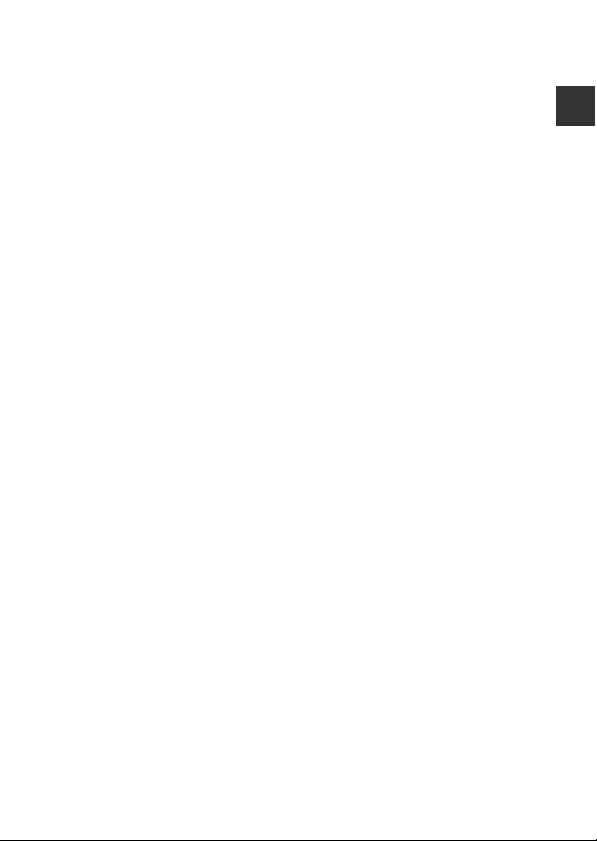
Thông tin về Tài Liệu Hướng Dẫn này
• Không được tái tạo, chuyển phát, sao chép, lưu trữ phần nào trong các tài liệu hướng dẫn
bán kèm sản phẩm này trong một hệ thống truy xuất, hoặc dịch sang bất kỳ ngôn ngữ
nào dưới bất kỳ hình thức nào, bằng bất kỳ phương tiện nào, mà không có sự cho phép
trước bằng văn bản của Nikon.
• Hình minh họa và nội dung màn hình được hiển thị trong tài liệu hướng dẫn này có thể
khác với sản phẩm thực.
• Nikon có quyền thay đổi thông số của phần cứng và phầ n mềm được mô tả tr ong các tài
liệu hướng dẫn này vào bất kỳ lúc nào mà không cần thông báo trước.
• Nikon sẽ không chịu trách nhiệm pháp lý đối với bất kỳ thiệt hại nào phát sinh từ việc sử
dụng sản phẩm này.
• Mặc dù chúng tôi đã nỗ lực hết sức để đảm bảo rằng thông tin trong các tài liệu hướng
dẫn này là chính xác và hoàn chỉnh, chúng tôi sẽ rất biết ơn nếu bạn thông báo cho đại
diện Nikon trong khu vực (địa chỉ được cung cấp riêng) của bạn biết bất kỳ nhầm lẫn hay
thiết sót nào.
Thông Báo Cấm Sao Chép hay Tái Tạo
Lưu ý rằng chỉ sở hữu tài liệu sao chép bằng phương tiện kỹ thuật số hoặc tái tạo bằng máy
quét, máy ảnh số hoặc thiết bị khác cũng có thể bị pháp luật trừng phạt.
• Các nội dung bị pháp luật cấm sao chép hay tái tạo
Không được sao chép hay tái tạo tiền giấy, tiền xu, chứng khoán, trái phiếu của chính phủ
hoặc chính phủ địa phương, ngay cả khi các bản sao đó có đóng dấu “Mẫu”. Việc sao chép
hay tái tạo tiền giấy, tiền xu, hoặc chứng khoán được lưu hành ở nước ngoài bị nghiêm
cấm. Trừ phi có sự cho phép trước của chính phủ, việc sao chép hay tái tạo tem bưu điện
chưa sử dụng hoặc bưu thiếp do chính phủ phát hành bị nghiêm cấm.
Việc sao chép hay tái tạo tem do chính phủ phát hành và tài liệu có chứng nhận theo quy
định pháp luật bị nghiêm cấm.
• Thận trọng đối với các bản sao chép và tái tạo nhất định
Chính phủ đã công bố những thông tin thận trọng về các bản sao chép hay tái tạo chứng
khoán do các công ty tư nhân phát hành (cổ phần, hối phiếu, ngân phiếu, phiếu mua quà,
v.v.), thẻ đi xe, hoặc phiếu giảm giá, trừ khi một số tối thiểu các bản sao cần thiết được cung
cấp để một công ty sử dụng vì mục đích kinh doanh. Ngoài ra, không được sao chép hay tái
tạo hộ chiếu do chính phủ cấp, giấy phép do các cơ quan công quyền và các tập đoàn tư
nhân cấp, thẻ Chứng Minh và vé, chẳng hạn như vé đi xe và phiếu giảm giá bữa ăn.
• Tuân thủ các thông báo về bản quyền
Việc sao chép hoặc tái tạo các tác phẩm có bản quyền chẳng hạn như sách, nhạc, tranh,
tranh khắc gỗ, bản đồ, bản vẽ, phim ảnh được quy định bởi các điều luật quốc gia và quốc
tế về bản quyền. Không được sử dụng sản phẩm này để sao chép phi pháp hoặc vi phạm
các điều luật về bản quyền.
Giới thiệu
iii

Vứt Bỏ Thiết Bị Lưu Trữ Dữ Liệu
Vui lòng lưu ý rằng việc xóa hình ảnh hay định dạng các thiết bị lưu trữ dữ liệu chẳng hạn
như thẻ nhớ hoặc bộ nhớ trong của máy ảnh không xóa hẳn các dữ liệu hình ảnh gốc. Các
tập tin đã xóa đôi khi có thể được phục hồi từ các thiết bị lưu trữ đã bỏ đi bằng phần mềm
có bán trên thị trường, có thể dẫn đến trường hợp sử dụng dữ liệu hình ảnh cá nhân vì mục
đích xấu. Người dùng có trách nhiệm bảo mật dữ liệu như thế.
Giới thiệu
Trước khi vứt bỏ thiết bị lưu trữ dữ liệu hoặc chuyển quyền sở hữu cho một người khác, hãy
xóa mọi dữ liệu bằng phần mềm xóa có bán trên thị trường, hoặc định dạng thiết bị và sau
đó lưu đầy bằng hình ảnh không có thông tin cá nhân (ví dụ như hình ảnh bầu trời). Phải
cẩn thận để tránh làm bị thương hoặc hư hỏng tài sản khi hủy các thiết bị lưu trữ dữ liệu
theo phương pháp vật lý.
Để xóa các cài đặt Wi-Fi, hãy chọn Khôi phục cài đặt m.định trong menu tùy chọn Wi-Fi
(A75).
Dấu tuân thủ
Làm theo quy trình dưới đây để hiển thị một số các dấu tuân thủ mà máy ảnh này
đang tuân thủ.
Nhấn nút dM biểu tượng menu z M Dấu tuân thủ M nút k
iv

Vì Sự An Toàn Của Bạn
Để phòng tránh hư hỏng sản phẩm Nikon hoặc làm bị thương chính bạn hay người
khác, hãy đọc toàn bộ các thông tin thận trọng sau đây trước khi sử dụng thiết bị
này. Cất các hướng dẫn an toàn này ở nơi tất cả những ai sử dụng sản phẩm sẽ đọc
được.
Biểu tượng này cho biết các cảnh báo, thông tin cần phải đọc trước khi sử dụng
sản phẩm Nikon này để phòng tránh thương tích có thể có.
CẢNH BÁO
Hãy tắt khi có sự cố
Nếu bạn thấy có khói hoặc mùi bất thường phát ra từ máy ảnh hoặc bộ đổi điện AC,
hãy rút phích cắm của bộ đổi điện AC và tháo pin ra ngay lập tức, cẩn thận để tránh
bị bỏng. Việc tiếp tục sử dụng có thể dẫn đến thương tật. Sau khi tháo hoặc ngắt
nguồn điện, hãy mang thiết bị đến một đại diện dịch vụ Nikon ủy quyền để kiểm tra.
Không được tháo rời
Việc chạm vào các bộ phận bên trong máy ảnh hoặc bộ đổi điện AC có thể dẫn đến
thương tích. Công việc sửa chữa chỉ được thực hiện bởi các kỹ thuật viên có năng
lực. Nếu máy ảnh hoặc bộ đổi điện AC bị vỡ sau khi bị rơi hoặc tai nạn khác, hãy
mang sản phẩm đến một đại diện dịch vụ Nikon ủy quyền để kiểm tra, sau khi rút
phích cắm của sản phẩm và/hoặc tháo pin.
Không được sử dụng máy ảnh hoặc bộ đổi điện AC khi có khí dễ cháy
Không được sử dụng thiết bị điện khi có khí dễ cháy, vì điều này có thể dẫn đến cháy
nổ.
Xử lý cẩn thận dây máy ảnh
Không bao giờ để dây máy ảnh quanh cổ của trẻ sơ sinh hoặc trẻ em.
Để xa tầm với của trẻ em
Cần phải đặc biệt cẩn thận để ngăn trẻ nhỏ cho pin hoặc các mảnh nhỏ khác vào
miệng.
Không duy trì tiếp xúc với máy ảnh, bộ sạc pin hoặc bộ đổi điện AC
trong thời gian dài trong khi máy đang bật hoặc đang sử dụng
Các bộ phận của máy sẽ nóng. Việc để máy tiếp xúc trực tiếp với da trong thời gian
dài có thể gây bỏng nhiệt độ thấp.
Giới thiệu
v

Không để sản phẩm tiếp xúc với nhiệt độ quá cao, ví dụ như trong ô tô
đóng cửa hoặc dưới ánh sáng mặt trời trực tiếp
Việc không tuân thủ biện pháp thận trọng này có thể dẫn đến hỏng hóc hoặc hỏa
hoạn.
Thận trọng khi xử lý pin
Pin có thể rò rỉ hoặc nổ nếu được xử lý khôn g đúng cá ch. Hãy tuân th ủ các bi ện pháp
Giới thiệu
đề phòng sau đây khi xử lý pin để sử dụng trong sản phẩm này:
• Trước khi thay pin, hãy tắt thiết bị. Nếu bạn sử dụng bộ đổi điện AC, hãy đảm bảo
đã rút phích cắm.
• Chỉ sử dụng pin được cho phép sử dụng trong sản phẩm này (A7). Không được
kết hợp pin mới với pin cũ hoặc pin có kiểu hoặc mẫu khác nhau.
• Khi đang sạc Nikon EN-MH2 pin sạc Ni-MH, bạn chỉ nên dùng bộ sạc được chỉ
định và mỗi lần nên sạc bốn pin. Khi thay thế pin này bằng pin EN-MH2-B2 (bán
riêng), hãy mua hai bộ pin (tổng số là 4 pin).
• Pin sạc EN-MH2 chỉ được dùng với máy ảnh số Nikon và tương thích với
COOLPIX L840.
• Lắp pin đúng hướng.
• Không được làm đoản mạch hoặc tháo rời pin hoặc cố tháo hay làm vỡ lớp cách
điện hay vỏ pin.
• Không được để pin tiếp xúc với lửa hoặc nguồn nhiệt quá cao.
• Không được nhúng vào hoặc để tiếp xúc với nước.
• Không được vận chuyển hay bảo quản với vật kim loại chẳng hạn như dây chuyền
hay kẹp tóc.
• Pin có xu hướng rò rỉ khi cạn hết. Để tránh làm hỏng thiết bị, hãy đảm bảo tháo
pin ra khi không còn điện.
• Ngừng sử dụng ngay nếu bạn nhận thấy bất kỳ thay đổi nào ở pin, chẳng hạn như
mất màu hay biến dạng.
• Nếu chất lỏng từ pin bị hỏng tiếp xúc với quần áo hoặc da, hãy rửa ngay bằng
nhiều nước.
Hãy tuân thủ các biện pháp đề phòng sau đây khi xử lý Bộ Sạc Pin (bán
riêng)
• Giữ cho khô ráo. Việc không tuân thủ biện pháp thận trọng này có thể dẫn đến
hỏa hoạn hoặc điện giật.
• Bụi bám trên hoặc gần các bộ phận kim loại của phích cắm phải được loại bỏ
bằng một tấm vải mềm. Việc tiếp tục sử dụng có thể dẫn đến hỏa hoạn.
• Không được cầm cáp nguồn hoặc đến gần bộ sạc pin khi có sét. Việc không tuân
thủ biện pháp thận trọng này có thể dẫn đến điện giật.
• Không được phá hỏng, điều chỉnh, dùng lực kéo hay bẻ gập cáp nguồn, để bên
dưới các vật nặng, hoặc để nó tiếp xúc với nguồn nhiệt hoặc lửa. Nếu lớp cách
điện bị hỏng và dây điện lộ ra, hãy mang đến một đại diện dịch vụ Nikon ủy
quyền để kiểm tra. Việc không tuân thủ các biện pháp thận trọng này có thể dẫn
đến hỏa hoạn hoặc điện giật.
vi

• Không được xử lý phích cắm hoặc bộ sạc pin bằng tay ướt. Việc không tuân thủ
biện pháp thận trọng này có thể dẫn đến điện giật.
• Không được sử dụng bộ đổi điện du lịch được thiết kế để chuyển từ điện thế này
sang điện thế khác hoặc bằng bộ chuyển đổi DC sang AC. Không tuân thủ đề
phòng này có thể làm hỏng sản phẩm hoặc gây ra quá nhiệt hoặc cháy.
Sử dụng cáp phù hợp
Khi kết nối cáp với các giắc cắm đầu vào và ra, chỉ sử dụng cáp được Nikon cung cấp
hoặc bán cho mục đích đó, để tuân thủ các quy định về sản phẩm.
Không chạm vào các bộ phận chuyển động của thấu kính.
Không tuân thủ biện pháp đề phòng này có thể gây thương tích.
Xử lý cẩn thận các bộ phận chuyển động
Hãy cẩn thận để ngón tay của bạn hoặc các vật khác không bị kẹt vào nắp thấu kính
hoặc các bộ phận chuyển động khác.
Việc sử dụng đèn nháy gần mắt của đối tượng có thể làm giảm thị giác
tạm thời.
Đèn nháy không nên để cách đối tượng dưới 1 mét. Phải đặc biệt cẩn thận khi chụp
ảnh cho trẻ sơ sinh.
Không được mở đèn nháy khi cửa sổ đèn nháy chạm vào một người hay
đồ vật
Việc không tuân thủ biện pháp thận trọng này có thể dẫn đến bỏng hoặc hỏa hoạn.
Tránh tiếp xúc với tinh thể lỏng
Nếu màn hìn h bị vỡ, p hải cẩn thận đ ể tránh bị thươn g do kín h vỡ và t ránh để tinh th ể
lỏng từ màn hình tiếp xúc với da hoặc văng vào mắt hay miệng.
Thực hiện theo các chỉ dẫn của nhân viên hãng hàng không và bệnh
viện
Giới thiệu
vii

Wi-Fi (Mạng LAN không dây)
Sản phẩm này được kiểm soát bởi các Quy Định Quản Lý Xuất Khẩu của Hoa Kỳ, và
bạn bắt buộc phải có giấy phép từ chính phủ Hoa Kỳ nếu bạn xuất khẩu hoặc tái
xuất sản phẩm này sang bất kỳ quốc gia nào mà Hoa Kỳ cấm vận hàng hóa. Các nước
Giới thiệu
sau đây đã bị cấm vận: Cuba, Iran, Bắc Triều Tiên, Sudan, và Syria. Bởi các quốc gia
mục tiêu này có thể thay đổi, xin vui lòng liên hệ với Bộ Thương mại Hoa Kỳ để biết
thông tin mới nhất.
Các hạn chế về Thiết bị không dây
Máy thu phát không dây có trong sản phẩm này phù hợp với các quy định về không
dây tại nước bán hàng và không phải để sử dụng ở các nước khác (các sản phẩm đã
mua trong EU hay EFTA có thể sử dụng được ở bất cứ nơi nào trong EU và EFTA).
Nikon không chịu trách nhiệm pháp lý đối với việc sử dụng tại các quốc gia khác.
Người dùng không chắc chắn về quốc gia ban đầu bán hàng nên tham khảo ý kiến
trung tâm bảo hành của Nikon hoặc đại diện dịch vụ Nikon ủy quyền tại địa phương
của họ. Hạn chế này chỉ áp dụng cho hoạt động không dây và không áp dụng đối
với bất cứ việc sử dụng nào khác của sản phẩm.
Đề Phòng Khi Sử Dụng Truyền Phát Sóng Radio
Luôn nhớ rằng việc truyền phát sóng radio hoặc thu nhận dữ liệu có thể bị chặn bởi
các bên thứ ba. Lưu ý rằng Nikon không chịu trách nhiệm đối với việc rò rỉ dữ liệu
hoặc thông tin có thể xảy ra trong quá trình truyền dữ liệu.
Quản Lý Thông Tin Cá Nhân Và Điều Khoản Miễn Trừ
• Thông tin người dùng được đăng ký và đặt cấu hình trên sản phẩm, bao gồm các
cài đặt kết nối mạng LAN không dây và các thông tin cá nhân khác, có thể dễ bị
thay đổi và mất do lỗi vận hành, tĩnh điện, tai nạn, sự cố, sửa chữa hoặc xử lý khác.
Luôn giữ các bản sao thông tin quan trọng riêng biệt. Nikon không chịu trách
nhiệm đối với mọi thiệt hại hoặc lợi nhuận bị mất trực tiếp hoặc gián tiếp do thay
đổi hoặc mất các nội dung không phải là do Nikon.
• Trước khi vứt bỏ sản phẩm này hoặc chuyển nó đến người sở hữu khác, hãy tiến
hành Đặt lại tất cả trong menu cài đặt (A75) để xóa tất cả các thông tin người
dùng đã đăng ký và đặt cấu hình với sản phẩm, bao gồm các cài đặt kết nối mạng
LAN không dây và thông tin cá nhân khác.
viii

Mục lục
Giới thiệu................................................................................................................................. i
Đọc Nội Dung Này Trước ..................................................................................................................... i
Thông Tin Khác............................................................................................................................................................. i
Thông Tin và Đề Phòng......................................................................................................................................... ii
Vì Sự An Toàn Của Bạn ......................................................................................................................... v
CẢNH BÁO...................................................................................................................................................................... v
Wi-Fi (Mạng LAN không dây)......................................................................................................... viii
Các Bộ Phận của Máy Ảnh ............................................................................................... 1
Thân Máy ....................................... .............................................................................................. ............ 1
Màn hình ........................................................... ............................................................ ........................... 3
Chế Độ Chụp ................................................................................................................................................................ 3
Chế Độ Phát Lại........................................................................................................................................................... 5
Chuẩn bị chụp...................................................................................................................... 6
Gắn Dây Máy Ảnh và Nắp Thấu Kính ............................................................................................. 6
Lắp pin và thẻ nhớ.............................................................................................................. .................. 7
Các Loại Pin Có Thể Sử Dụng............................................................................................................................. 7
Tháo Pin Hoặc Thẻ Nhớ ......................................................................................................................................... 8
Thẻ Nhớ và Bộ Nhớ Trong.................................................................................................................................... 8
Bật máy ảnh và đặt ngôn ngữ hiển thị, ngày và giờ ......................................... ....................... 9
Nâng và Hạ Đèn Nháy.......................................................................................................................................... 11
Các Thao Tác Chụp Hình và Phát Lại Cơ Bản.......................................................... 12
Chụp với Chế độ Bộ chọn cảnh tự động ....................................................................... ............. 12
Sử Dụng Chức Năng Thu Phóng................................................................................................................... 14
Nút Nhả Cửa Trập.................................................................................................................................................... 16
Thay đổi góc màn hình ..................................................................................................................... 16
Phát lại hình ảnh ....................................................................................................... .......................... 17
Xóa hình ảnh ........................................................................................................................................ 18
Thay đổi chế độ chụp........................................................................................................................ 20
Sử dụng Đèn nháy, Tự hẹn giờ, v.v............................................................................................... 21
Quay Phim ............................................................................................................................. ................ 21
Mục lục
ix

Các Tính Năng Chụp ....................................................................................................... 22
Chế độ o (Bộ chọn cảnh tự động) .................................................................................... ........ 22
Chế Độ Cảnh (Chụp Phù Hợp Với Cảnh) .................................................. .................................. 23
Mẹo và Lưu ý.............................................................................................................................................................. 24
Chụp bằng Chế Độ Toàn Cảnh Dễ Chụp................................................................................................ 29
Phát Lại Bằng Chế Độ Toàn Cảnh Dễ Chụp........................................................................................... 31
Chế Độ Hiệu Ứng Đặc Biệt (Áp Dụng Hiệu Ứng Khi Chụp) ................................................. 32
Chụp Chân Dung Thông Minh (Làm Đẹp Khuôn Mặt Người Khi Chụp) ......................... 34
Mục lục
Sử Dụng Hẹn Giờ Cười......................................................................................................................................... 35
Sử Dụng Chức Năng Tự Cắt Dán Ảnh........................................................................................................ 36
Chế Độ Trình Chiếu Phim Ngắn (Kết Hợp Các Đoạn Phim để Tạo Phim Ngắn) ........... 38
Chế độ A (Tự động)......................................................................................................................... 41
Sử Dụng Thanh Trượt Sáng Tạo..................................................................................................................... 42
Chế Độ Đèn Nháy ....................................... ........................................................................................ 43
Tự hẹn giờ.............................................................................................................................................. 45
Chế độ chụp cận cảnh (Chụp Ảnh Cận Cảnh) .......................................................................... 46
Bù phơi sáng (Điều Chỉnh Độ Sáng)........................................................................... .................. 47
Cài đặt mặc định (Đèn nháy, Tự hẹn giờ, v.v...) ........................................................................ 48
Lấy nét .................................................................... ................................................................................ 50
Sử Dụng Tính Năng Dò Tìm Khuôn Mặt................................................................................................... 50
Sử Dụng Tính Năng Làm Mịn Da................................................................................................................... 51
Sử dụng chức năng AF tìm kiếm mục tiêu............................................................................................. 52
Các Đối Tượng Không Phù Hợp Để Lấy Nét Tự Động..................................................................... 53
Khóa Lấy Nét.............................................................................................................................................................. 54
Các Chức Năng Không Thể Sử Dụng Đồng Thời Khi Chụp .................................................. 55
x

Các Tính Năng Phát Lại .................................................................................................. 57
Thu Phóng Phát Lại ............................................................................................................................ 57
Hiển Thị Hình Thu Nhỏ/Hiển Thị Lịch .......................................................................................... 58
Chế độ Danh sách theo ngày ......................................................................................................... 59
Xem và Xóa Hình Ảnh Đã Chụp Liên Tục (Chuỗi) ................................................................... 60
Xem Hình Ảnh trong một Chuỗi................................................................................................................... 60
Xóa Hình Ảnh trong một Chuỗi..................................................................................................................... 61
Chỉnh Sửa Hình Ảnh (Ảnh Tĩnh)................ ..................................................................................... 62
Trước Khi Chỉnh Sửa Ảnh.................................................................................................................................... 62
Hiệu ứng nhanh: Thanh đổi Sắc Màu hoặc Trạng Thái .................................................................. 62
Sửa lại nhanh: Nâng Cao Độ Tương Phản và Bão Hòa..................................................................... 63
D-Lighting: Nâng Cao Độ Sáng và Độ Tương Phản.......................................................................... 64
Điều chỉnh mắt đỏ: Sửa Mắt Đỏ Khi Chụp Bằng Đèn Nháy ........................................................ 64
Sửa lại vẻ huyền ảo: Làm Đẹp Khuôn Mặt Người............................................................................... 65
Ảnh thu nhỏ: Giảm Kích Cỡ của Hình Ảnh ............................................................................................ 66
Xén: Tạo một Bản Sao Đã Xén......................................................................................................................... 67
Quay và Phát Lại Phim.................................................................................................... 68
Lưu Ảnh Tĩnh Khi Quay Phim............. ............................................................................................. 71
Các Thao Tác Trong Khi Phát Lại Phim ........................................................................................ 72
Hiệu Chỉnh Phim ......................................... ........................................................................................ 73
Chỉ xuất phần mong muốn của một đoạn phim............................................................................... 73
Lưu khuôn hình từ một đoạn phim làm ảnh tĩnh.............................................................................. 74
Mục lục
xi

Sử Dụng Menu .................................................................................................................. 75
Menu Chụp (đối với Chế Độ A (Tự Động)) ............................................................................. 77
Chế độ hình ảnh (Kích Thước và Chất Lượng Hình Ảnh)............................................................... 77
Cân bằng trắng (Điều Chỉnh Sắc Màu)...................................................................................................... 79
Chụp Liên Tục........................................................................................................................................................... 81
Độ nhạy ISO................................................................................................................................................................ 83
Chế độ vùng AF ....................................................................................................................................................... 84
Mục lục
Chế độ lấy nét tự động ....................................................................................................................................... 87
Menu Chụp Chân Dung Thông Minh ........................................................................ .................. 88
Tự cắt dán ảnh ......................................................................................................................................................... 88
Chống nháy mắt...................................................................................................................................................... 89
Menu Phát Lại ...................................................................................................................................... 90
Đánh dấu để tải lên qua Wi-Fi ....................................................................................................................... 90
Trình chiếu slide....................................................................................................................................................... 91
Bảo vệ............................................................................................................................................................................. 92
Xoay hình ảnh .......................................................................................................................................................... 92
Sao chép (Sao Chép Giữa Thẻ Nhớ và Bộ Nhớ Trong)..................................................................... 93
L.chọn hiển thị chuỗi ảnh.................................................................................................................................. 94
Màn Hình Lựa Chọn Hình Ảnh........................................................................................................................ 95
Menu Phim ............................................................................................................................................ 96
Tùy chọn phim.......................................................................................................................................................... 96
Chế độ lấy nét tự động .................................................................................................................................... 100
Chống rung phim................................................................................................................................................ 101
Giảm nhiễu do gió ............................................................................................................................................. 101
Tốc độ khuôn hình.............................................................................................................................................. 102
Menu tùy chọn Wi-Fi ......................................................... .............................................................. 103
Hoạt Động Bàn Phím Nhập Liệu................................................................................................................ 104
xii

Menu Cài Đặt ...................................................................................................................................... 105
Múi giờ và ngày..................................................................................................................................................... 105
Cài đặt màn hình.................................................................................................................................................. 107
Nhãn ngày ................................................................................................................................................................ 109
Chống rung ảnh ................................................................................................................................................... 110
Trợ giúp AF .............................................................................................................................................................. 110
Thu phóng kỹ thuật số ..................................................................................................................................... 111
Cài đặt âm thanh ................................................................................................................................................. 111
Tự động tắt............................................................................................................................................................... 112
Định dạng thẻ/Định dạng bộ nhớ............................................................................................................ 113
Ng.ngữ/Language............................................................................................................................................... 114
Đặt lại tất cả ............................................................................................................................................................ 114
Loại pin ...................................................................................................................................................................... 114
Dấu tuân thủ........................................................................................................................................................... 115
P. bản vi chương trình ...................................................................................................................................... 115
Sử dụng chức năng Wi-Fi (mạng LAN không dây)............................................. 116
Cài đặt Phần Mềm trên Thiết Bị Thông Minh.......................................................................... 116
Kết nối Thiết Bị Thông Minh với Máy Ảnh ............................................................................... 117
Chọn trước những hình ảnh trong máy ảnh mà bạn muốn chuyển vào thiết bị
thông minh ......................................................................................................................................... 119
Mục lục
xiii

Kết nối Máy Ảnh với TV, Máy Tính, hoặc Máy In ................................................. 120
Kết nối Máy Ảnh với TV (Phát Lại trên TV)................................ ................................................ 122
Kết nối Máy Ảnh với Máy In (In Trực Tiếp) ............................................................................... 124
Kết nối Máy Ảnh với Máy In........................................................................................................................... 124
In Từng Hình Ảnh Một...................................................................................................................................... 125
In Nhiều Hình.......................................................................................................................................................... 126
Sử dụng ViewNX 2 (Chuyển Hình Ảnh Sang Máy Tính) ...................................................... 128
Mục lục
Cài đặt ViewNX 2.................................................................................................................................................. 128
Chuyển Hình Ảnh Sang Máy Tính.............................................................................................................. 128
Chú Ý Kỹ Thuật................................................................................................................ 130
Chăm Sóc Sản Phẩm............................... ......................................................................................... 131
Máy Ảnh..................................................................................................................................................................... 131
Pin.................................................................................................................................................................................. 132
Thẻ Nhớ...................................................................................................................................................................... 133
Vệ Sinh và Bảo Quản.. ............................................................. ......................................................... 134
Vệ sinh......................................................................................................................................................................... 134
Bảo quản.................................................................................................................................................................... 134
Thông Báo Lỗi .................................................................................................................................... 135
Xử lý sự cố............................................................................................................................................ 138
Tên tập tin .................................. ......................................................................................................... 144
Các Phụ Kiện Tùy Chọn................................................................................................................... 145
Thông số kỹ thuật............................... .............................................................................................. 146
Thẻ Nhớ Đã Được Phê Duyệt....................................................................................................................... 150
Danh mục ............................................................................................................................................ 152
xiv

Các Bộ Phận của Máy Ảnh
1
Điều khiển thu phóng...........................14
f : Góc rộng........................................ 14
g : Chụp ảnh xa ................................14
h : Phát lại hình thu nhỏ ............. 58
i : Thu phóng phát lại .................57
j : Trợ giúp ..........................................23
2
Nút nhả cửa trập.......................................13
3
Lỗ xỏ dây đeo máy ảnh...........................6
4
Công tắc nguồn/đèn bật nguồn ......9
5
Nút Z (Wi-Fi)................................117, 119
6
Đèn hẹn giờ.................................................45
Đèn chiếu trợ giúp AF
7
Loa
8
Micrô (stereo)
9
Đèn nháy ...............................................11, 43
10
N-Mark (ăng ten NFC)...............117, 119
11
Nút m (bung đèn nháy)................11, 43
12
Điều khiển thu phóng bên cạnh.... 14
13
Nút q (thu phóng lại nhanh) ..........15
14
Thấu kính
Thân Máy
433
5
2
8769
1
1214
13
11
Các Bộ Phận của Máy Ảnh
10
1

5
1
Màn hình ..................................................3, 16
2
Nút A (chế độ chụp)
......................................22, 23, 32, 34, 38, 41
3
Đèn nháy.......................................................44
4
Nút b (quay phim e)........................68
5
Nút c (phát lại)....................................... 17
6
Đầu nối đầu vào DC (dành cho bộ đổi
điện AC bán riêng của Nikon)
........ 145
7
Đầu nối micrô HDMI (Loại D)......... 120
8
Đầu nối đầu ra USB/âm thanh/video
.......................................................................... 120
9
Nắp đầu nối ..............................................120
10
Nút chọn đa năng....................................75
11
Nút k (áp dụng lựa chọn).................75
12
Nút l (xóa)..................................................18
13
Nút d (menu) .......................................75
14
Nắp khoang pin/nắp phủ khe thẻ
nhớ .......................................................................7
15
Hốc giá ba chân .....................................148
1
432
6
7
8
9
10
Các Bộ Phận của Máy Ảnh
11
1213
15 14
2

Màn hình
9 99999
2 9m 0 s29m 0s
F3F31 /2 5 01/250
9 99
999
9 99 9
9999
+1.0+1.0
1010
AFAF
1
2
3
4
5
6
8
9
10
11
12
13
14
15
1617
7
1
Chế độ chụp
..............................20, 22, 23, 32, 34, 38, 41
2
Chế độ đèn nháy......................................43
3
Chế độ chụp cận cảnh .........................46
4
Chỉ báo thu phóng..........................14, 46
5
Chỉ báo lấy nét........................................... 13
6
Tùy chọn phim (phim ở tốc độ bình
thường)...........................................................96
7
Tùy chọn phim (phim HS)...................97
8
Chế độ hình ảnh....................................... 77
9
Chế độ toàn cảnh dễ chụp................ 29
10
Biểu tượng Chống rung ảnh.......... 110
11
Biểu tượng Chống rung phim.......101
12
Giảm nhiễu do gió................................ 101
13
Giá trị bù phơi sáng................. 34, 42, 47
14
Thời gian quay phim còn lại..............68
15
Số phơi sáng còn lại (ảnh tĩnh)........ 10
16
Chỉ báo bộ nhớ trong............................10
17
Viền khung hình (chế độ cảnh Mặt
trăng hoặc Ngắm chim, hoặc thu
phóng lại nhanh).............................. 15, 28
Thông tin được hiển thị trên màn hình trong khi chụp hoặc phát lại sẽ thay đổi tùy
vào cài đặt và trạng thái sử dụng của máy ảnh.
Theo mặc định, thông tin sẽ hiển thị khi máy ảnh được bật lên cũng như khi bạn vận
hành máy ảnh, và sẽ tắt sau vài giây (khi Thông tin ảnh được đặt thành Thông tin
tự động trong Cài đặt màn hình (A107)).
Chế Độ Chụp
Các Bộ Phận của Máy Ảnh
3

HDR
HDR
PR E
10
2
9 99
2 9m 0 s
F3
1 /2 5 0
+1.0
10
12 0
H
L
60
18
Vùng lấy nét (thủ công hoặc trung
tâm)...........................................................54, 84
19
Vùng lấy nét (lấy nét tự động tìm
mục tiêu) ...............................................52, 85
20
Vùng lấy nét (dò tìm khuôn mặt, dò
tìm vật nuôi).........................27, 34, 50, 84
21
Vùng lấy nét (dò tìm đối tượng)
..................................................................... 85, 86
22
Giá trị độ mở thấu kính.........................16
23
Tốc độ cửa trập..........................................16
24
Biểu tượng điểm đến du lịch......... 105
25
Độ nhạy ISO.................................................83
26
Chỉ báo mức pin.......................................10
27
Chỉ báo “Chưa đặt ngày”................... 139
28
Nhãn ngày .................................................109
29
Chỉ báo giao tiếp Wi-Fi............ 103, 117
30
Mềm .................................................................34
31
Trang điểm nền.........................................34
32
Chế độ cân bằng trắng.........................79
33
Sắc màu..........................................................42
34
Làm mịn da ..................................................34
35
Hiệu ứng đặc biệt.....................................38
36
Sống động....................................................42
37
Chế độ chụp liên tục......................27, 81
38
Biểu tượng chống nháy mắt............. 89
39
Cầm tay/giá ba chân...................... 24, 25
40
Ngược sáng (HDR) ...................................26
41
Chỉ báo tự hẹn giờ...................................45
42
Nhả tự động chân dung vật nuôi
....27
43
Hẹn giờ cười................................................35
44
Tự cắt dán ảnh ...................................36, 88
45
Chụp ảnh tĩnh (trong khi quay
phim)................................................................71
40
39
38
37
H
60
120
L
35
34
33
PRE
32
Các Bộ Phận của Máy Ảnh
31
36
30
29
28
27
45
44
43
42
2
10
41
10
+1.0
29m 0s
1/250
F3
999
222324
26
25
18192021
4
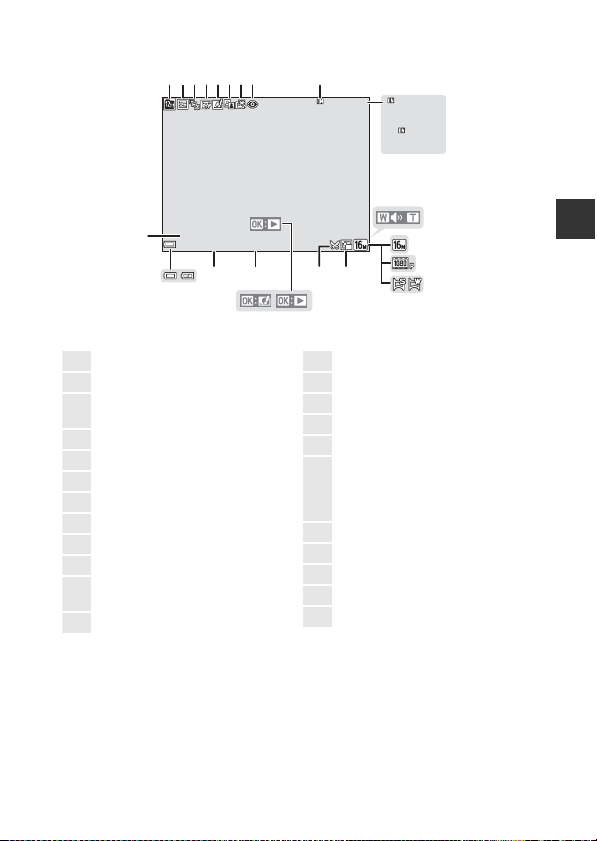
Chế Độ Phát Lại
999/999
999 9/999 9
29m
0s
29m
0s
9 99 9 . JP G
15/ 11 / 2 01 5 1 2 :0 0
9 99 / 9 99
1
Danh sách theo ngày.............................59
2
Biểu tượng bảo vệ ...................................92
3
Hiển thị thứ tự (khi chọn Ảnh cá
nhân)...............................................................94
4
Biểu tượng Sửa lại vẻ huyền ảo.......65
5
Biểu tượng hiệu ứng nhanh.............. 62
6
Biểu tượng D-Lighting.......................... 64
7
Biểu tượng Sửa đổi nhanh..................63
8
Biểu tượng sửa mắt đỏ......................... 64
9
Chỉ báo bộ nhớ trong
10
Số lượng ảnh hiện tại/tổng số ảnh
11
Chiều dài phim hoặc thời gian phát
lại đã trôi qua
12
Chỉ báo âm lượng....................................72
13
Chế độ hình ảnh.......................................77
14
Tùy chọn phim...........................................96
15
Chế độ toàn cảnh dễ chụp................ 31
16
Biểu tượng ảnh nhỏ................................66
17
Biểu tượng xén...................................57, 67
18
Hướng dẫn phát lại chế độ toàn
cảnh dễ chụp
Hướng dẫn phát lại theo trình tự
Hướng dẫn phát lại phim
19
Hướng dẫn hiệu ứng nhanh
20
Giờ ghi
21
Ngày ghi
22
Chỉ báo mức pin........................................10
23
Số và loại tập tin.....................................144
12
3
78
5
6
4
9
999/999
999/999
9999/9999
29m
29m
10
0s
11
0s
23
22
9999.JPG
15/11/2015 12:00
21
20
19
18
17 16
13
12
Các Bộ Phận của Máy Ảnh
14
15
5

Chuẩn bị chụp
Gắn chúng ở hai vị trí.
Gắn Dây Máy Ảnh và Nắp Thấu Kính
Gắn nắp thấu kính vào dây máy ảnh, sau đó gắn dây vào máy ảnh.
Chuẩn bị chụp
B Nắp Thấu Kính
Khi không sử dụng máy ảnh, hãy bảo vệ thấu kính bằng cách gắn nắp thấu kính.
6

Lắp pin và thẻ nhớ
Khe thẻ nhớ
4
3
2
1
• Cầm máy ảnh úp ngược để ngăn pin rơi ra ngoài, xác nhận rằng các đầu cực
dương (+) và âm (–) của pin được định hướng chính xác rồi lắp pin vào.
• Trượt thẻ nhớ vào cho đến khi nghe tiếng cách (5).
• Cẩn thận không lắp pin hay thẻ nhớ úp ngược hoặc ngược chiều, bởi điều này có
thể gây hư hỏng.
• Khi đóng nắp lại, hãy trượt nắp trong khi giữ chặt vùng được đánh dấu 7.
5
7
6
8
B Định dạng thẻ nhớ
Lần đầu khi bạn lắp thẻ nhớ đã được sử dụng ở một thiết bị khác vào máy ảnh này, hãy nhớ
dùng máy ảnh này để định dạng thẻ. Lắp thẻ nhớ vào máy ảnh, bấm nút d và chọn
Định dạng thẻ trong menu cài đặt (A75).
Các Loại Pin Có Thể Sử Dụng
• Bốn pin alkaline LR6/L40 (cỡ AA) (pin kèm theo)
• Bốn pin lithium FR6/L91 (cỡ AA)
• Bốn pin sạc Ni-MH (nickel metal hydride) EN-MH2
* Không thể sử dụng pin sạc Ni-MH EN-MH1.
Chuẩn bị chụp
7

B Lưu Ý Về Pin
Pin có lớp cách điện
không che phủ khu vực
xung quanh đầu cực âm
Pin bị tróc Pin có đầu cực âm
dạng phẳng
• Không được kết hợp pin mới với pin cũ hoặc pin có kiểu hoặc mẫu khác nhau.
• Không được sử dụng pin có các khiếm khuyết sau đây:
B Lưu Ý Về Pin Sạc Ni-MH EN-MH2
Khi dùng pin EN-MH2 cho máy ảnh, hãy sạc bốn pin một lúc bằng Bộ Sạc Pin MH-73
(A132).
Chuẩn bị chụp
C Pin Alkaline
Hiệu suất của pin alkaline có thể khác nhau nhiều tùy vào hãng sản xuất.
Tháo Pin Hoặc Thẻ Nhớ
Tắt máy ảnh và đảm bảo đèn bật nguồn và màn hình đã tắt, sau đó mở khoang pin/
nắp phủ khe thẻ nhớ.
• Đẩy nhẹ thẻ nhớ vào máy ảnh để đẩy thẻ nhớ ra một phần.
• Cẩn thận khi cầm giữ máy ảnh, pin và thẻ nhớ ngay sau khi sử dụng máy ảnh, bởi
chúng có thể bị nóng.
Thẻ Nhớ và Bộ Nhớ Trong
Dữ liệu trong máy ảnh, gồm có hình ảnh và phim, có thể được lưu vào thẻ nhớ hoặc
vào bộ nhớ trong của máy ảnh. Để sử dụng bộ nhớ trong của máy ảnh, hãy tháo thẻ
nhớ ra.
8

Bật máy ảnh và đặt ngôn ngữ hiển thị, ngày và giờ
Khi máy ảnh được bật lần đầu, màn hình chọn ngôn ngữ và màn hình đặt ngày giờ
cho đồng hồ máy ảnh sẽ được hiển thị.
1 Tháo nắp thấu kính, và sau đó nhấn
công tắc nguồn để bật máy ảnh.
• Màn hình sẽ bật.
• Để tắt máy ảnh, hãy nhấn lại công tắc nguồn.
2 Sử dụng nút chọn đa năng
Ng.ngữ/Language
HI để chọn ngôn ngữ
mong muốn và bấm nút
k.
Hủy
3 Chọn Có và bấm nút k.
4 Chọn về múi giờ trong
nước và bấm nút k.
• Bấm H để hiển thị W bên
trên bản đồ và bật tính năng
điều chỉnh giờ mùa hè. Bấm
I để tắt nó.
London, Casablanca
Trở lạ i
5 Sử dụng HI để chọn định dạng ngày tháng và nhấn nút k.
Chuẩn bị chụp
9

6 Đặt ngày và giờ, sau đó bấm nút k.
1 70 0
2 5m 0s
Chỉ báo mức pin
Số phơi sáng còn lại
• Sử dụng JK để chọn trường, sau đó sử dụng
HI để đặt ngày và giờ.
• Chọn trường phút và nhấn nút k để xác nhận
cài đặt.
Ngày và thời gian
01 00 00
7 Khi hộp thoại xác nhận hiển thị, hãy sử dụng HI để chọn Có
và nhấn nút k.
8 Nhấn nút A (chế độ
chụp).
Chuẩn bị chụp
• Thấu kính kéo dài ra.
Ngày và thời gian
YMDhm
201501
Sửa lại
Nhấn nút này
trong chế độ chụp
đối với menu chọn
chế độ chụp.
Sửa lại
9 Chọn Bộ chọn cảnh tự
động và bấm nút k.
• Màn hình chụp sẽ được hiển thị, và bạn bạn có
thể chụp ảnh ở chế độ Bộ chọn cảnh tự động.
Máy ảnh sẽ tự động chọn chế độ cảnh tối ưu.
• Chỉ báo mức pin
b: Mức pin đang cao.
B: Mức pin đang thấp.
• Số phơi sáng còn lại
C xuất hiện khi không có thẻ nhớ được lắp
vào máy ảnh, và ảnh được lưu trên bộ nhớ
trong.
10
Bộ chọn cảnh tự động
25m 0s
1700

C Thay Đổi Cài Đặt Ngôn Ngữ hoặc Ngày Giờ
• Bạn có thể thay đổi các cài đặt này bằng cách sử dụng cài đặt Ng.ngữ/Language và
Múi giờ và ngày trong menu cài đặt z (A75).
• Bạn có thể bật và tắt giờ mùa hè trong menu cài đặt z bằng cách chọn Múi giờ và ngày
tiếp theo là Múi giờ. Bấm nút chọn đa năng K sau đó là H để bật giờ mùa hè và đặt
đồng hồ nhanh lên một giờ, hoặc I để tắt giờ mùa hè và đặt đồng hồ quay lại một giờ.
C Pin Đồng Hồ
• Đồng hồ của máy ảnh được cấp nguồn bằng pin dự phòng có sẵn.
Pin dự phòng sẽ sạc khi pin chính được lắp vào máy ảnh hoặc khi máy ảnh được nối với
một bộ đổi điện AC tùy chọn và có thể cấp nguồn cho đồng hồ trong vài ngày sau
khoảng 10 giờ sạc.
• Nếu pin dự phòng của máy ảnh cạn hết, màn hình cài đặt ngày giờ sẽ xuất hiện khi bật
máy ảnh. Đặt lại ngày giờ (A9).
Nâng và Hạ Đèn Nháy
Nhấn nút m (nhảy đèn nháy) để nâng đèn nháy.
• Nhấn nhẹ đèn nháy để hạ đèn nháy cho đến khi nghe tiếng cách nếu không sử
dụng.
Chuẩn bị chụp
11

Các Thao Tác Chụp Hình và Phát
Thu nhỏ Phóng to
Phóng to
Thu nhỏ
Nút q (thu phóng lại nhanh)
1 70 01700
2 5m 0s25m 0s
Biểu tượng chế độ chụp
Lại Cơ Bản
Chụp với Chế độ Bộ chọn cảnh tự động
1 Giữ ổn định máy ảnh.
• Giữ cho ngón tay và các vật khác cách xa thấu kính, đèn nháy, đèn chiếu trợ giúp
AF, micrô và loa.
Các Thao Tác Chụp Hình và Phát Lại Cơ Bản
2 Tạo khuôn hình.
• Di chuyển nút điều khiển thu phóng hoặc điều khiển thu phóng bên cạnh để thay
đổi vị trí thấu kính.
• Khi mất dấu đối tượng ở vị trí thu phóng chụp ảnh xa, hãy bấm nút q (thu phóng
lại nhanh) để tạm thời mở rộng góc nhìn để bạn có thể tạo khuôn hình đối tượng
dễ dàng hơn.
• Khi máy ảnh nhận biết cảnh chụp, biểu tượng
chế độ chụp sẽ thay đổi cho phù hợp.
12

3 Nhấn nút nhả cửa trập nửa chừng.
F3F31 /2 5 01/250
• Khi đối tượng được lấy nét, vùng lấy nét hoặc
chỉ báo lấy nét sẽ được hiển thị màu xanh lá.
• Khi bạn sử dụng chức năng thu phóng kỹ thuật
số, máy ảnh sẽ lấy nét vào giữa khuôn hình và
vùng lấy nét sẽ không được hiển thị.
• Khi vùng lấy nét hoặc chỉ báo lấy nét nhấp
nháy, máy ảnh sẽ không thể lấy nét. Hãy điều
chỉnh thiết lập và thử nhấn một nửa nút nhả
cửa trập một lần nữa.
4 Không nhấc ngón tay lên, hãy nhấn
hết mức nút nhả cửa trập.
B Lưu Ý Về Lưu Ảnh hoặc Phim
Chỉ báo hiển thị số phơi sáng còn lại hoặc thời gian ghi hình còn lại sẽ nhấp nháy trong khi
hình ảnh hoặc phim đang được lưu lại. Không mở nắp hộp pin/nắp phủ khe thẻ nhớ
hoặc tháo thẻ nhớ hoặc pin trong khi chỉ báo đang nhấp nháy. Việc làm này có thể dẫn
đến mất dữ liệu hoặc hư hỏng máy ảnh hay thẻ nhớ.
C Chức năng Tự Động Tắt
• Khi không thực hiện thao tác nào với máy ảnh trong khoảng một phút, màn hình sẽ tắt,
máy ảnh sẽ chuyển sang chế độ chờ và đèn bật nguồn sẽ nhấp nháy. Máy ảnh sẽ tắt sau
khoảng ba phút ở chế độ chờ.
• Để bật màn hình trở lại trong khi máy ảnh đang ở chế độ chờ, hãy làm một thao tác ví dụ
như nhấn công tắc nguồn hoặc nút nhả cửa trập.
C Khi sử dụng giá ba chân
• Chúng tôi khuyến nghị sử dụng giá ba chân để giữ vững máy ảnh trong những tình
huống sau đây:
- Đã hạ đèn nháy ở địa điểm tối hoặc khi dùng một chế độ chụp trong đó đèn nháy sẽ
không nháy
- Khi zoom ở vị trí chụp ảnh xa
• Khi sử dụng giá ba chân để ổn định máy ảnh trong khi chụp, hãy đặt Chống rung ảnh
thành Tắt trong menu cài đặt (A75) để ngăn lỗi tiềm ẩn do chức năng này gây ra.
Các Thao Tác Chụp Hình và Phát Lại Cơ Bản
13

Sử Dụng Chức Năng Thu Phóng
Góc rộng Chụp ảnh xa
Góc rộng
Chụp ảnh xa
Thu phóng
quang
Thu phóng kỹ
thuật số
Khi bạn di chuyển điều khiển thu
phóng, vị trí của thấu kính thu phóng
sẽ thay đổi.
• Để phóng to: Di chuyển về phía g
• Để thu nhỏ: Di chuyển về phía f
Khi bạn bật máy ảnh, nút thu
phóng sẽ di chuyển đến vị trí góc
rộng tối đa.
• Xoay điều khiển thu phóng hết
mức theo một trong hai hướng sẽ
điều chỉnh thu phóng nhanh chóng
(trừ khi đang quay phim).
• Điều khiển thu phóng bên cạnh
(A1) cũng có thể được di chuyển
về phía g hoặc f để vận hành thu
phóng.
Các Thao Tác Chụp Hình và Phát Lại Cơ Bản
• Chỉ báo thu phóng sẽ xuất hiện
trên màn hình chụp khi di chuyển
điều khiển thu phóng.
• Tính năng thu phóng kỹ thuật số
cho phép bạn phóng to đối tượng
lên gần 4× tỷ lệ thu phóng quang tối đa có thể được kích hoạt bằng cách di
chuyển và giữ nút điều khiển thu phóng hoặc điều khiển thu phóng bên cạnh về
phía g khi máy ảnh được phóng to tới vị trí thu phóng quang tối đa.
C Thu phóng kỹ thuật số
Chỉ báo thu phóng đổi sang màu xanh dương khi kích hoạt thu phóng kỹ thuật số và đổi
sang màu vàng khi tăng thêm mức phóng đại.
• Chỉ báo thu phóng màu xanh dương: Chất lượng ảnh không bị suy giảm rõ rệt bằng cách
sử dụng Dynamic Fine Zoom.
• Chỉ báo thu phóng màu vàng: Có thể đôi lúc chất lượng hình ảnh bị suy giảm đáng kể.
• Chỉ báo giữ màu xanh dương trên khu vực rộng hơn khi cỡ hình ảnh nhỏ hơn.
• Chỉ báo thu phóng có thể không thay đổi sang màu xanh dương khi sử dụng một số cài
đặt chụp hình liên tục hoặc các cài đặt khác.
14

Sử dụng chức năng thu phóng lại nhanh
1 70 01700
2 5m 0s25m 0s
Nút q Viền khung hình
Khi mất dấu đối tượng ở vị trí thu phóng chụp ảnh xa, hãy bấm nút q (thu phóng lại
nhanh) để tạm thời mở rộng góc nhìn để bạn có thể tạo khuôn hình đối tượng dễ
dàng hơn.
• Trong khi nhấn nút q, hãy tạo khuôn hình đối tượng trong viền khung hình của
màn hình chụp.
• Để thay đổi thêm góc nhìn, hãy di chuyển điều khiển thu phóng trong khi bấm
nút q.
• Nhả nút q để trở lại vị trí thu phóng ban đầu.
B Lưu ý về thu phóng lại nhanh
Không thể sử dụng chức năng thu phóng lại nhanh trong quá trình quay phim.
Các Thao Tác Chụp Hình và Phát Lại Cơ Bản
15

Nút Nhả Cửa Trập
Để đặt giá trị lấy nét và phơi sáng (tốc độ cửa trập và
Nhấn một nửa
Nhấn hết
độ mở thấu kính), nhấn nhẹ nút nhả cửa trập cho tới
khi bạn thấy lực cản. Lấy nét và phơi sáng vẫn bị khóa
trong khi nút nhả cửa trập được nhấn một nửa.
Nhấn hết mức nút nhả cửa trập để nhả cửa trập và
chụp ảnh.
Không được dùng lực khi nhấn nút nhả cửa trập, vì
điều này có thể làm máy ảnh rung lắc và làm nhòe
hình. Hãy nhấn nút nhẹ nhàng.
Thay đổi góc màn hình
Có thể hạ góc màn hình xuống khoảng 85° hoặc nâng lên khoảng 90°. Điều này rất
thuận tiện khi chụp ảnh với máy ảnh được giữ ở vị trí cao hoặc thấp.
Các Thao Tác Chụp Hình và Phát Lại Cơ Bản
B Lưu ý về màn hình
• Không dùng lực quá mạnh khi thay đổi góc màn hình.
• Không thể di chuyển màn hình sang trái hoặc sang phải.
• Đặt màn hình trở lại vị trí ban đầu khi sử dụng trong các trường hợp bình thường.
16

Phát lại hình ảnh
Hiển thị hình trước đó
Hiển thị hình kế tiếp
4 /44/4
15/ 11 / 20 1 5 1 5: 3 015/11/2015 15:30
0 00 4 . J PG0004. JPG
3. 03.0
1 Nhấn nút c (phát lại) để chuyển
sang chế độ phát lại.
• Nếu bạn nhấn và giữ nút c khi máy ảnh tắt,
máy ảnh sẽ bật ở chế độ phát lại.
2 Sử dụng nút chọn đa năng để chọn
một hình ảnh cần hiển thị.
• Nhấn và giữ HIJK để cuộn nhanh qua các
hình ảnh.
• Để trở lại chế độ chụp, hãy nhấn nút A hoặc
nút nhả cửa trập.
• Khi e được hiển thị ở chế độ phát lại toàn
khuôn hình, bạn có thể bấm nút k để áp
dụng hiệu ứng cho hình ảnh đó.
• Di chuyển nút điều khiển thu
phóng về phía g (i) ở chế độ
phát lại toàn khuôn hình để
phóng to hình ảnh.
Các Thao Tác Chụp Hình và Phát Lại Cơ Bản
• Ở chế độ phát lại toàn khuôn
hình, hãy di chuyển nút điều
khiển thu phóng về phía
f (h) để chuyển sang chế độ
phát lại hình thu nhỏ và hiển thị
nhiều hình ảnh trên màn hình.
1/20
17

Xóa hình ảnh
1 /5
1 5/ 1 1/ 2 01 5 15 : 30
0 00 4 .J P G
1 Nhấn nút l (xóa) để xóa hình ảnh
hiện được hiển thị trên màn hình.
2 Sử dụng nút chọn đa năng HI để
chọn phương thức xóa mong muốn
và bấm nút k.
• Để thoát mà không xóa, hãy nhấn nút d.
Các Thao Tác Chụp Hình và Phát Lại Cơ Bản
3 Chọn Có và bấm nút k.
• Không thể phục hồi các hình ảnh đã xóa.
B Xóa Hình Ảnh Đã Chụp Liên Tục (Chuỗi)
• Các hình ảnh được chụp liên tục sẽ được lưu thành
một chuỗi, và chỉ có hình ảnh đầu tiên trong chuỗi
(ảnh chính) mới được hiển thị ở chế độ phát lại (cài
đặt mặc định).
• Nếu bạn nhấn nút l trong khi một ảnh chính đang
được hiển thị cho một chuỗi các hình ảnh, tất cả hình
ảnh trong chuỗi đó sẽ bị xóa.
• Để xóa từng hình trong một chuỗi, hãy nhấn nút
k để hiển thị từng hình một và sau đó nhấn nút l.
C Xóa hình ảnh được chụp khi ở chế độ chụp
Khi sử dụng chế độ chụp, hãy nhấn nút l để xóa hình ảnh cuối cùng đã lưu.
Xóa
Hình ảnh hiện tại
Xóa các hình ảnh đã chọn
Tất cả hình ảnh
Xóa 1 hình ảnh?
Có
Không
0004.JPG
15/11/2015 15:30
1/5
18

Thao Tác Màn Hình Xóa Các Hình Ảnh Đã Chọn
1 Sử dụng nút chọn đa năng JK để
Xóa các hình ảnh đã chọn
chọn hình ảnh sẽ xóa rồi sử dụng
H để hiển thị c.
• Để hoàn tác lựa chọn đó, hãy nhấn I để xóa
c.
• Xoay nút điều khiển thu phóng (A1) đến vị trí
g (i) để chuyển sang chế độ phát lại toàn
khuôn hình hoặc f (h) để chuyển sang chế
độ phát lại hình thu nhỏ.
Trở lại
2 Thêm c vào tất cả hình ảnh bạn muốn xóa và sau đó bấm nút
k để xác nhận lựa chọn.
• Hộp thoại xác nhận sẽ xuất hiện. Thực hiện theo các hướng dẫn trên màn hình để
hoàn tất thao tác.
Các Thao Tác Chụp Hình và Phát Lại Cơ Bản
19

Thay đổi chế độ chụp
Các chế độ chụp được mô tả bên dưới sẽ sử dụng được.
• o Bộ chọn cảnh tự động
Máy ảnh sẽ tự động nhận biết cảnh chụp khi bạn đóng khung một ảnh, giúp dễ
dàng hơn khi chụp ảnh bằng các cài đặt phù hợp với cảnh.
• b Chế độ cảnh
Các cài đặt của máy ảnh sẽ được tối ưu hóa theo cảnh bạn chọn.
• O Hiệu ứng đặc biệt
Hiệu ứng có thể được áp dụng cho các hình ảnh trong quá trình chụp.
• F Chụp ch.dug thôg minh
Sử dụng chức năng Sửa lại vẻ huyền ảo để làm đẹp khuôn mặt người trong quá
trình chụp, và sử dụng chức năng hẹn giờ cười hoặc tự cắt dán ảnh.
• M Trình chiếu phim ngắn
Máy ảnh sẽ tạo một bộ phim ngắn có độ dài lên đến 30 giây (e 1080/30p
hoặc S 1080/25p) bằng cách ghi hình và tự động kết hợp nhiều đoạn phim
dài chỉ vài giây.
• A Chế độ tự động
Các Thao Tác Chụp Hình và Phát Lại Cơ Bản
Được sử dụng cho mục đích chụp thông thường. Bạn có thể thay đổi các cài đặt
để phù hợp với các điều kiện chụp và loại hình ảnh bạn muốn chụp.
1 Khi màn hình chụp xuất hiện, hãy
nhấn nút A (chế độ chụp).
2 Sử dụng nút chọn đa năng
HI để chọn chế độ chụp
và bấm nút k.
• Khi chọn chế độ cảnh hay các hiệu
ứng đặc biệt, hãy nhấn K để chọn
một chế độ cảnh hoặc hiệu ứng
trước khi nhấn nút k.
20
Bộ chọn cảnh tự động

Sử dụng Đèn nháy, Tự hẹn giờ, v.v...
Khi màn hình chụp được hiển thị, bạn có thể nhấn nút chọn đa năng H (m) J (n)
I (p) K (o) để cài các chức năng được mô tả dưới đây.
• m Chế độ đèn nháy
Bạn có thể chọn chế độ đèn nháy để phù hợp với các điều kiện chụp khi đèn
nháy được nâng lên.
• n Tự hẹn giờ
Máy ảnh sẽ nhả cửa trập khoảng 10 giây hoặc 2 giây sau khi bạn nhấn nút nhả cửa
trập.
• p Chế độ chụp cận cảnh
Dùng chế độ chụp cận cảnh khi chụp các ảnh cận cảnh.
• o Bù phơi sáng
Bạn có thể điều chỉnh độ sáng tổng thể của hình ảnh.
Các chức năng có thể cài được sẽ thay đổi khác nhau tùy chế độ chụp.
Quay Phim
Hiển thị màn hình chụp và nhấn nút b (quay phim
e) để bắt đầu ghi hình một đoạn phim. Nhấn nút
b (e) một lần nữa để kết thúc quay.
• Để phát lại một phim, hãy chọn một phim ở chế
độ phát lại toàn khuôn hình và nhấn nút k.
Các Thao Tác Chụp Hình và Phát Lại Cơ Bản
21

Các Tính Năng Chụp
Chế độ o (Bộ chọn cảnh tự động)
Máy ảnh sẽ tự động nhận biết cảnh chụp khi bạn đóng khung một ảnh, giúp dễ
dàng hơn khi chụp ảnh bằng các cài đặt phù hợp với cảnh.
Chuyển sang chế độ chụp M nút A (chế độ chụp) M chế độ o (bộ chọn
cảnh tự động) M nút k
Khi máy ảnh tự động nhận biết cảnh chụp, biểu tượng chế độ chụp hiển thị trên
màn hình chụp sẽ thay đổi cho phù hợp.
e Chân dung (để chụp chân dung cận cảnh một hoặc hai người)
Chân dung (để chụp ảnh chân dung của nhiều người, hoặc hình ảnh trong đó
b
phông nền chiếm phần lớn khung hình)
f Phong cảnh
h Chân dung ban đêm* (để chụp chân dung cận cảnh một hoặc hai người)
Chân dung ban đêm* (để chụp ảnh chân dung của nhiều người, hoặc hình ảnh
c
Các Tính Năng Chụp
trong đó phông nền chiếm phần lớn khung hình)
g Phong cảnh đêm*
i Cận cảnh
j Ngược sáng (để chụp ảnh các đối tượng không phải con người)
d Ngược sáng (để chụp ảnh chân dung)
d Cảnh khác
* Một ảnh được chụp với tốc độ cửa trập chậm.
B Lưu Ý Về Chế độ o (Bộ Chọn Cảnh Tự Động)
• Tùy thuộc điều kiện chụp, máy ảnh có thể không chọn chế độ cảnh mong muốn. Trong
trường hợp này, bạn hãy chọn một chế độ chụp khác (A20).
• Khi đang thu phóng kỹ thuật số, biểu tượng chế độ chụp sẽ chuyển sang d.
Các Chức Năng Sẵn Có Trong Chế Độ o (Bộ Chọn Cảnh Tự
Động)
• Chế độ đèn nháy (A43)
• Tự hẹn giờ (A45)
• Bù phơi sáng (A47)
• Chế độ hình ảnh (A77)
22

Chế Độ Cảnh (Chụp Phù Hợp Với Cảnh)
Khi một cảnh được chọn, các cài đặt của máy ảnh sẽ được tự động tối ưu hóa cho
cảnh đã chọn.
Vào chế độ chụp M nút A (chế độ chụp) M b (biểu tượng thứ hai từ trên
xuống*) M KM HI M chọn cảnh M nút k
* Biểu tượng của cảnh cuối cùng đã chọn sẽ được hiển thị.
1, 3
1, 2
(A25)
(A25)
1, 2
1, 2
Phong cảnh
b Chân dung (cài đặt mặc định) j Phong cảnh đêm
c Phong cảnh
d Thể thao
1, 2
2
(A24) u Thức ăn (A25)
k Cận cảnh (A25)
e Chân dung ban đêm (A24) m Bắn pháo hoa
f Bữa tiệc/trong nhà
Z Bãi biển
2
z Tuyết
h Mặt trời lặn
i Hoàng hôn/bình minh
1
Máy ảnh sẽ lấy nét ở vô cực.
2
Máy ảnh sẽ lấy nét vào khu vực ở giữa khuôn hình.
3
Đề xuất sử dụng giá ba chân vì tốc độ cửa trập chậm. Đặt Chống rung ảnh (A110)
thành Tắt trong menu cài đặt khi sử dụng giá ba chân để ổn định máy ảnh trong khi
chụp.
2
(A24) o Ngược sáng (A26)
2
2, 3
1, 2, 3
p Chụp t.cảnh dễ dàng2 (A29)
O Chân dung vật nuôi (A27)
L Mặt trăng (A28)
l Ngắm chim (A28)
Hiển thị mô tả của từng Chế Độ Cảnh (Hiển thị trợ giúp)
Chọn một cảnh và xoay nút điều khiển thu phóng
(A1) đến g (j) để xem mô tả cảnh đó. Để trở lại
màn hình trước đó, hãy xoay nút điều khiển thu
phóng về phía g (j) một lần nữa.
Các Tính Năng Chụp
23

Mẹo và Lưu ý
d Thể thao
• Khi nhấn hết cỡ nút nhả cửa trập, máy ảnh sẽ chụp liên tục tối đa khoảng 7 ảnh ở tốc
độ khoảng 7,4 khuôn hình trên một giây (khi Chế độ hình ảnh được đặt thành
P 4608×3456).
• Tốc độ khuôn hình khi chụp liên tục có thể khác nhau tùy theo cài đặt chế độ hình
ảnh hiện tại, thẻ nhớ được sử dụng, hoặc các điều kiện chụp.
• Lấy nét, bù phơi sáng, và sắc màu được cố định ở các giá trị được xác định bằng hình
chụp đầu tiên trong mỗi loạt hình.
e Chân dung ban đêm
• Nâng đèn nháy trước khi chụp.
• Từ màn hình hiển thị khi chọn e Chân dung ban đêm, chọn Y Cầm tay hoặc
Z Giá ba chân.
• Y Cầm tay (cài đặt mặc định):
-Khi biểu tượng e ở trên màn hình chụp được hiển thị màu xanh lá, hãy nhấn hết
mức nút nhả cửa trập để chụp một loạt hình sẽ được kết hợp thành một hình đơn
lẻ và lưu lại.
- Sau khi nút nhả cửa trập được nhấn hết mức, hãy giữ ổn định máy ảnh cho đến khi
hình ảnh tĩnh hiển thị. Sau khi chụp ảnh, đừng tắt máy ảnh trước khi màn hình
chuyển sang màn hình chụp.
- Nếu đối tượng chuyển động khi máy ảnh chụp liên tục, hình ảnh có thể bị méo, xếp
Các Tính Năng Chụp
chồng hoặc mờ.
• Z Giá ba chân:
- Máy sẽ chụp một hình ảnh ở tốc độ cửa trập chậm khi nhấn nút nhả cửa trập hết
mức.
- Chức năng chống rung bị tắt ngay cả khi Chống rung ảnh (A110) trong menu
cài đặt được đặt thành Bật.
f Bữa tiệc/trong nhà
• Để tránh các hiệu ứng rung lắc máy ảnh, hãy cầm chắc máy. Đặt Chống rung ảnh
(A110) thành Tắt trong menu cài đặt khi sử dụng giá ba chân để ổn định máy ảnh
trong khi chụp.
24

j Phong cảnh đêm
1 70 0
2 5m 0s
• Từ màn hình hiển thị sau khi chọn j Phong cảnh đêm, chọn Y Cầm tay hoặc
Z Giá ba chân.
• Y Cầm tay (cài đặt mặc định):
-Khi biểu tượng j ở trên màn hình chụp được hiển thị màu xanh lá, hãy nhấn hết
nút nhả cửa trập để chụp một loạt hình sẽ được kết hợp thành một hình đơn lẻ và
lưu lại.
- Sau khi nút nhả cửa trập được nhấn hết mức, hãy giữ ổn định máy ảnh cho đến khi
hình ảnh tĩnh hiển thị. Sau khi chụp ảnh, đừng tắt máy ảnh trước khi màn hình
chuyển sang màn hình chụp.
- Góc nhìn (có nghĩa là khu vực nhìn thấy được trong khuôn hình) thấy trên hình đã
lưu sẽ hẹp hơn góc nhìn trên màn hình tại thời điểm chụp.
• Z Giá ba chân:
- Máy sẽ chụp một hình ảnh ở tốc độ cửa trập chậm khi nhấn nút nhả cửa trập hết
mức.
- Chức năng chống rung bị tắt ngay cả khi Chống rung ảnh (A110) trong menu
cài đặt được đặt thành Bật.
k Cận cảnh
• Chế độ chụp cận cảnh (A46) được kích hoạt và máy ảnh sẽ tự động thu phóng đến
vị trí gần nhất để lấy nét.
• Bạn có thể di chuyển vùng lấy nét. Nhấn nút k, sử dụng nút chọn đa năng
HIJK để di chuyển vùng lấy nét và nhấn nút k để áp dụng cài đặt.
u Thức ăn
• Chế độ chụp cận cảnh (A46) được kích hoạt và máy ảnh sẽ tự động thu phóng đến vị
trí gần nhất để lấy nét.
• Bạn có thể điều chỉnh sắc màu bằng cách sử dụng
nút chọn đa năng HI. Cài đặt sắc màu sẽ được lưu
vào bộ nhớ máy ảnh ngay cả sau khi đã tắt máy ảnh.
• Bạn có thể di chuyển vùng lấy nét. Nhấn nút k, sử
dụng nút chọn đa năng HIJK để di chuyển vùng
lấy nét và nhấn nút k để áp dụng cài đặt.
25m 0s
1700
Các Tính Năng Chụp
m Bắn pháo hoa
• Tốc độ cửa trập được cố định ở bốn giây.
25

o Ngược sáng
• Từ màn hình được hiển thị sau khi chọn o Ngược sáng, chọn o hoặc k để bật
hoặc tắt chức năng dải động cao (HDR) dựa trên loại ảnh bạn muốn chụp.
• k (cài đặt mặc định): Đèn nháy nháy sáng để đối tượng không bị ẩn vào bóng.
Nâng đèn nháy trước khi chụp.
- Khi nhấn hết cỡ nút nhả cửa trập, một hình ảnh sẽ được lưu.
• o: Sử dụng khi chụp ảnh có các vùng rất sáng và rất tối trong cùng một khuôn hình.
- Khi nhấn hết cỡ nút nhả cửa trập, máy ảnh sẽ chụp hình liên tục ở tốc độ cao và lưu
hai hình ảnh sau.
- Hình ảnh không có thành phần HDR
- Hình ảnh thành phần HDR trong đó giảm thiểu mất chi tiết trong vùng sáng
hoặc vùng bóng
- Nếu chỉ có đủ bộ nhớ để lưu một hình ảnh, thì hình ảnh được xử lý bởi D-Lighting
(A64) vào lúc chụp, trong đó các vùng tối của hình ảnh sẽ được sửa, sẽ là hình ảnh
duy nhất được lưu.
- Sau khi nút nhả cửa trập được nhấn hết mức, hãy giữ ổn định máy ảnh cho đến khi
hình ảnh tĩnh hiển thị. Sau khi chụp ảnh, đừng tắt máy ảnh trước khi màn hình
chuyển sang màn hình chụp.
- Góc nhìn (có nghĩa là khu vực nhìn thấy được trong khuôn hình) thấy trên hình đã
lưu sẽ hẹp hơn góc nhìn trên màn hình tại thời điểm chụp.
Các Tính Năng Chụp
26

O Chân dung vật nuôi
1 70 0
2 5m 0s
• Khi bạn nhắm máy ảnh vào khuôn mặt của chó mèo, máy ảnh có thể phát hiện khuôn
mặt và lấy nét ở khuôn mặt đó. Theo mặc định, máy ảnh sẽ tự động nhả cửa trập sau khi
dò tìm thấy khuôn mặt chó hoặc mèo (nhả tự động chân dung vật nuôi).
• Trên màn hình hiển thị khi chọn O Chân dung vật nuôi, hãy chọn U Đơn hoặc
V Liên t ục.
- U Đơn: Máy ảnh sẽ chụp một hình ảnh khi dò tìm được khuôn mặt chó hay mèo.
- V Liên tục: Máy ảnh sẽ chụp ba hình ảnh liên tục khi dò tìm được khuôn mặt chó
hay mèo.
B Nhả tự động chân dung vật nuôi
• Nhấn nút chọn đa năng J (n) để thay đổi cài đặt Nhả tđ ch.dung vật nuôi.
- Y: Máy ảnh dò tìm khuôn mặt chó hoặc mèo và tự động nhả cửa trập.
- k: Máy ảnh không tự động nhả cửa trập, ngay cả khi phát hiện khuôn mặt chó hoặc
mèo. Nhấn nút nhả cửa trập. Máy ảnh cũng phát hiện mặt người khi k được chọn.
• Nhả tđ ch.dung vật nuôi được đặt thành k sau khi đã chụp năm hình.
• Chụp ảnh cũng có thể thực hiện được bằng cách nhấn nút nhả cửa trập, bất kể cài đặt
Nhả tđ ch.dung vật nuôi. Khi chọn V Liên tục, bạn có thể chụp ảnh liên tục trong khi
nhấn nút nhả cửa trập xuống hoàn toàn.
B Vùng lấy nét
• Khi máy ảnh phát hiện một khuôn mặt người, khuôn
mặt đó sẽ xuất hiện bên trong đường viền màu vàng.
Khi máy ảnh lấy nét khuôn mặt người xuất hiện bên
trong đường viền kép (vùng lấy nét), đường viền kép
sẽ đổi sang màu xanh lá. Nếu không phát hiện khuôn
mặt nào, máy ảnh sẽ lấy nét vào đối tượng ở giữa
khuôn hình.
• Dưới một số điều kiện chụp, có thể không phát hiện
thấy khuôn mặt vật nuôi hoặc những đối tượng khác
có thể xuất hiện bên trong đường viền.
25m 0s
Các Tính Năng Chụp
1700
27

L Mặt trăng
1 70 0
2 5m 0s
8 55
mm
2
1 70 0
2 5m 0s
4 40
mm
• Bạn có thể điều chỉnh sắc màu bằng cách sử dụng
nút chọn đa năng HI. Cài đặt sắc màu sẽ được lưu
vào bộ nhớ máy ảnh ngay cả sau khi đã tắt máy ảnh.
• Điều chỉnh độ sáng với độ bù sáng (A47) theo
điều k iện chụp như trăng tròn trăn g khuyết v à chụp
hình.
• Tại vị trí thu phóng góc rộng, viền khung hình được
hiển thị để chỉ báo góc nhìn tương đương với thấu
kính 855 mm (theo định dạng 35mm [135]). Góc
nhìn trở thành tương đương với thấu kính 855 mm
bằng cách nhấn nút k.
2
l Ngắm chim
• Từ màn hình hiển thị sau khi chọn l Ngắm chim,
hãy chọn U Đơn hoặc V Liên tục.
• U Đơn: Một hình ảnh sẽ được chụp mỗi khi nhấn
nút nhả cửa trập.
• V Liên tục (cài đặt mặc định): Khi nhấn hết nút
nhả cửa trập, ảnh sẽ được chụp liên tục.
- Tốc độ khuôn hình để chụp liên tục khoảng
7,4 khuôn hình trên một giây và số lần chụp liên
Các Tính Năng Chụp
tục tối đa khoảng 7 (khi kích cỡ được cài ở
P 4608×3456).
• Tại vị trí thu phóng góc rộng, viền khung hình được hiển thị để chỉ báo góc nhìn tương
đương với thấu kính 440 mm (theo định dạng 35mm [135]). Góc nhìn trở thành tương
đương với thấu kính 440 mm bằng cách nhấn nút k.
855
440
mm
25m 0s
1700
mm
25m 0s
1700
28

Chụp bằng Chế Độ Toàn Cảnh Dễ Chụp
1 70 01700
2 5m 0s25m 0s
Vào chế độ chụp M nút A (chế độ chụp) M nút b (biểu tượng thứ hai từ trên
xuống*) M KM HI M p (toàn cảnh dễ chụp) M nút k
* Biểu tượng của cảnh cuối cùng đã chọn sẽ được hiển thị.
1 Chọn W Bình thường hoặc
X Rộng làm phạm vi chụp và
nhấn nút k.
• Khi máy ảnh đã sẵn sàng ở vị trí nằm ngang,
kích cỡ hình ảnh (rộng × cao) sẽ như sau:
- W Bình thường: 4800 × 920 khi được di
chuyển theo chiều ngang, 1536 × 4800 khi
được di chuyển theo chiều dọc
- X Rộng: 9600 × 920 khi được di chuyển theo chiều ngang, 1536 × 9600 khi
được di chuyển theo chiều dọc
2 Định khuôn cho cạnh đầu tiên của
cảnh toàn cảnh, và sau đó nhấn một
nửa nút nhả cửa trập để lấy nét.
• Vị trí thu phóng sẽ được cố định ở vị trí góc
rộng.
• Máy ảnh sẽ lấy nét vào khu vực ở giữa khuôn
hình.
3 Nhấn hết nút nhả cửa trập, và sau đó
lấy ngón tay ra khỏi nút nhả cửa
trập.
• KLJI sẽ xuất hiện để cho biết hướng
chuyển động của máy ảnh.
Bình thường
Các Tính Năng Chụp
29

4 Di chuyển máy ảnh theo một trong
Dẫn hướng
4 hướng cho đến khi chỉ báo dẫn
hướng chạm đến cuối cùng.
• Khi máy ảnh phát hiện hướng di chuyển của
nó, thao tác chụp sẽ bắt đầu.
• Thao tác chụp sẽ kết thúc khi máy ảnh chụp
trong phạm vi chụp đã cho.
• Lấy nét và phơi sáng sẽ được khóa cho đến khi
chụp xong.
Ví dụ về chuyển động của máy ảnh
• Dùng cơ thể làm trục xoay, di chuyển chậm máy ảnh theo hình vòng cung theo
Các Tính Năng Chụp
hướng của dấu (KLJI).
• Quá trình chụp dừng lại nếu thanh dẫn hướng không đi đến cạnh trong khoảng
15 giây (khi WBình thường được chọn) hoặc trong khoảng 30 giây (khi
X Rộng được chọn) sau khi bắt đầu chụp.
B Lưu Ý Về Chụp bằng Chế Độ Toàn Cảnh Dễ Chụp
• Phạm vi hình ảnh được nhìn thấy trong hình đã lưu sẽ hẹp hơn phạm vi nhìn thấy trên
màn hình tại thời điểm chụp.
• Nếu máy ảnh được di chuyển quá nhanh hoặc bị rung quá nhiều, hoặc nếu đối tượng
quá đồng nhất (ví dụ như tường hay bóng tối), có thể xuất hiện lỗi.
• Nếu thao tác chụp bị dừng trước khi máy ảnh chạm đến điểm giữa trong phạm vi toàn
cảnh, hình ảnh toàn cảnh sẽ không được lưu lại.
• Nếu đã chụp hơn một nửa phạm vi toàn cảnh nhưng thao tác chụp kết thúc trước khi
chạm đến cạnh của phạm vi, phạm vi không được chụp sẽ được ghi lại và hiển thị bằng
màu xám.
30

Phát Lại Bằng Chế Độ Toàn Cảnh Dễ Chụp
1 5/ 1 1/ 2 01 5 15 : 30
4 /4
0 00 4 .J P G
Chuyển sang chế độ phát lại (A17), hiển thị hình
ảnh đã chụp bằng chế độ toàn cảnh dễ chụp ở chế
độ phát lại toàn khuôn hình, và sau đó nhấn nút
k để cuộn ảnh theo hướng đã sử dụng để chụp.
0004.JPG
15/11/2015 15:30
Điều khiển phát lại sẽ xuất hiện trên màn hình trong
suốt quá trình phát lại. Dùng nút chọn đa năng
JK để chọn một điều khiển rồi nhấn nút k để
thực hiện các thao tác được mô tả bên dưới.
4/4
Chức năng
Tua lại A Giữ nút k để cuộn lại nhanh.
Tua đi B Giữ nút k để cuộn đi nhanh.
Tạm dừng E
Kết thúc G Chuyển sang chế độ phát lại toàn khuôn hình.
Biểu
tượng
Tạm dừng phát lại. Có thể thực hiện các thao tác sau đây
trong khi tạm dừng phát lại.
C Giữ nút k để tua lại.
D Giữ nút k để cuộn.
F Tiếp tục cuộn tự động.
Mô tả
B Lưu Ý Về Hình Toàn Cảnh Dễ Chụp
• Không thể sửa các hình ảnh trên máy ảnh này.
• Máy ảnh có thể không cuộn nội dung phát lại, hoặc phóng to, hình ảnh toàn cảnh dễ
chụp đã chụp bằng kiểu hay mẫu máy ảnh kỹ thuật số khác.
B Lưu Ý Về In Hình Toàn Cảnh Dễ Chụp
Có thể không in được toàn bộ hình tùy vào cài đặt của máy in. Ngoài ra, có thể không in
được tùy vào máy in.
Các Tính Năng Chụp
31

Chế Độ Hiệu Ứng Đặc Biệt (Áp Dụng Hiệu Ứng Khi Chụp)
Hiệu ứng có thể được áp dụng cho các hình ảnh trong quá trình chụp.
Vào chế độ chụp M nút A (chế độ chụp) M O (biểu tượng thứ ba từ trên
cùng*) M KM HI M chọn một hiệu ứng M nút k
* Biểu tượng của hiệu ứng cuối cùng đã chọn sẽ được hiển thị.
Loại Mô tả
O Mềm*
(cài đặt mặc định)
P Nâu đỏ hoài cổ*
F Đơn sắc độ tg phản
cao*
I Màu tuyển chọn
l Nhòe tràn
Các Tính Năng Chụp
o Xử lý kết hợp
m H.ứng máy ảnh đồ
chơi1*
n H.ứng máy ảnh đồ
chơi2*
b Gương*
*Một số Tùy chọn phim (A96) nhất định sẽ không sử dụng được.
Làm mờ hình ảnh bằng cách thêm nét hơi mờ cho toàn bộ
hình.
Thêm tông màu nâu đỏ vào và giảm độ tương phản để mô
phỏng chất lượng của một bức ảnh xưa cũ.
Thay đổi hình ảnh sang đen trắng và giúp cho ảnh tăng độ
tương phản sắc nét.
Tạo ra hình ảnh đen trắng, trong đó chỉ còn lại màu sắc quy
định.
Tăng độ bão hòa màu toàn hình ảnh để tạo vẻ tươi sáng
hơn.
Mang lại cho ảnh vẻ bề ngoài huyền bí dựa trên màu sắc cụ
thể.
Mang lại cho toàn bức ảnh một sắc màu hơi vàng và làm
tối phần biên của ảnh.
Giảm độ bão hoà màu của toàn bộ ảnh và làm tối phần
biên của ảnh.
Tạo một ảnh đối xứng song phương mà nửa bên phải là
hình ảnh phản chiếu ngược của nửa bên trái.
32

• Máy ảnh sẽ lấy nét vào khu vực ở giữa khuôn hình.
• Khi chọn Màu tuyển chọn hoặc Xử lý kết hợp,
sử dụng nút chọn đa năng HI để chọn màu
sắc mong muốn và bấm nút k để áp dụng màu
đó. Để thay đổi lựa chọn màu, nhấn nút k một
lần nữa.
LưuLưu
Các Tính Năng Chụp
33

Chụp Chân Dung Thông Minh (Làm Đẹp
Thanh trượt
Hiệu ứng
Khuôn Mặt Người Khi Chụp)
Bạn có thể chụp ảnh với chức năng sửa lại vẻ huyền ảo để làm đẹp thêm khuôn mặt
người.
Vào chế độ chụp M nút A (ch ế độ chụp) M F Chế độ chụp chân dung thông
minh M nút k
1 Bấm nút chọn đa năng K.
2 Áp dụng một hiệu ứng.
• Sử dụng JK để chọn hiệu ứng mong muốn.
• Sử dụng HI để chọn mức độ áp dụng hiệu
ứng.
• Bạn có thể đồng thời áp dụng nhiều hiệu ứng.
Các Tính Năng Chụp
B Làm mịn da, l Trang điểm nền,
Q Mềm, G Sự sống động, o Độ sáng
(Phơi sáng +/-)
• Chọn f Thoát để ẩn thanh trượt.
• Nhấn nút k sau khi kiểm tra các cài đặt cho tất
cả các hiệu ứng.
Làm mịn da
3 Định khuôn hình và nhấn nút nhả cửa trập.
B Lưu Ý Về Chế Độ Chụp Chân Dung Thông Minh
• Mức độ áp dụng hiệu ứng có thể khác nhau giữa hình ảnh trên màn hình chụp và ảnh
được lưu.
• Khi cài Mềm, một số Tùy chọn phim (A96) sẽ không sử dụng được.
OFF
5
4
3
2
1
Các Tính Năng Có Sẵn Trong Chế Độ Chân Dung Thông Minh
• Sửa lại vẻ huyền ảo (A34)
• Hẹn giờ cười (A35)
• Tự cắt dán ảnh (A36)
• Chế độ đèn nháy (A43)
• Tự hẹn giờ (A45)
• Menu chụp chân dung thông minh (A88)
34

Sử Dụng Hẹn Giờ Cười
Vào chế độ chụp M nút A (ch ế độ chụp) M F Chế độ chụp chân dung thông
minh M nút k
Khi bạn nhấn nút chọn đa năng J để chọn a Hẹn
giờ cười và nhấn nút k, máy ảnh sẽ tự động nhả
cửa trập bất cứ khi nào phát hiện được một khuôn
mặt đang cười.
• Cài chức năng sửa lại vẻ huyền ảo trước khi chọn
hẹn giờ cười (A34).
• Khi bạn bấm nút nhả cửa trập để chụp ảnh, chức
năng hẹn giờ cười sẽ chấm dứt.
Hẹn giờ cười
B Lưu Ý Về Hẹn Giờ Cười
Ở một số điều kiện chụp, máy ảnh có thể không phát hiện được khuôn mặt hay nụ cười
(A50). Cũng có thể sử dụng nút nhả cửa trập để chụp.
C Khi Đèn Hẹn Giờ Nhấp Nháy
Khi sử dụng tính năng hẹn giờ cười, đèn hẹn giờ sẽ nhấp nháy khi máy ảnh phát hiện một
khuôn mặt, và nhấp nháy nhanh ngay sau khi cửa trập được nhả.
Các Tính Năng Chụp
35

Sử Dụng Chức Năng Tự Cắt Dán Ảnh
Máy ảnh có thể chụp một loạt bốn hay chín ảnh
theo các quãng thời gian và lưu chúng dưới dạng
hình ảnh một khung hình (một ảnh cắt dán).
Vào chế độ chụp M nút A (ch ế độ chụp) M F Chế độ chụp chân dung thông
minh M nút k
1 Nhấn nút chọn đa năng J để chọn
n Tự cắt dán ảnh, rồi bấm nút k.
• Hộp thoại xác nhận sẽ xuất hiện.
• Khi bạn nhấn nút d và chọn Tự cắt dán
ảnh trước khi nhấn J, bạn có thể đặt cấu hình
các cài đặt cho Số lần chụp, Quãng và Âm
thanh cửa trập (A88).
Các Tính Năng Chụp
• Nếu bạn muốn áp dụng chức năng sửa lại vẻ
huyền ảo khi chụp, hãy cài hiệu ứng này trước
khi chọn tự cắt dán ảnh (A34).
2 Chụp ảnh.
• Khi bạn nhấn nút nhả cửa trập, máy sẽ bắt đầu
đếm ngược (khoảng năm giây) và tự động nhả
cửa trập.
• Máy ảnh sẽ tự động nhả cửa trập cho các hình
ảnh còn lại. Đếm ngược sẽ bắt đầu khoảng ba
giây trước khi chụp.
• Số lần chụp được chỉ báo bởi U trong màn
hình. Nó được hiển thị màu xanh lá trong khi
chụp và đổi sang trắng sau khi chụp.
• Khi máy ảnh hoàn tất số lần chụp quy định, hình ảnh cắt dán sẽ được lưu lại.
• Mỗi hình ảnh đã chụp sẽ được lưu lại dưới dạng một ảnh riêng lẻ ngoài ảnh cắt
dán. Các hình ảnh riêng lẻ này sẽ được lưu lại dưới dạng chuỗi, và một ảnh tự cắt
dán dạng một khung sẽ được dùng làm ảnh chính (A60).
Tự cắt dán ảnh
2
36

B Lưu Ý Về Tự Cắt Dán Ảnh
• Nếu bạn nhấn nút nhả cửa trập trước khi máy ảnh thực hiện số lần chụp quy định, việc
chụp sẽ bị hủy bỏ và ảnh tự cắt dán sẽ không được lưu lại. Những ảnh đã được chụp
trước khi hủy chụp sẽ được lưu dưới dạng các hình ảnh riêng lẻ.
• Chức năng này có thể không sử dụng được khi kết hợp với các chức năng khác (A55).
Các Tính Năng Chụp
37

Chế Độ Trình Chiếu Phim Ngắn (Kết Hợp Các
1 70 0
2 5m 0s
1 70 01700
2 4m 3 6s24m36s
12
15
Xem trướcXem trước
Số đoạn phim được ghi hình
Đoạn Phim để Tạo Phim Ngắn)
Máy ảnh sẽ tạo một bộ phim ngắn có độ dài lên đến 30 giây (e 1080/30p hoặc
S 1080/25p) bằng cách ghi hình và tự động kết hợp nhiều đoạn phim dài chỉ vài
giây.
Vào chế độ chụp M nút A (chế độ chụp) M n Chế độ chụp phim ngắn M
nút k
1 Nhấn nút d (menu) và đặt cấu
hình các cài đặt để quay phim.
•
Số lần chụp
ảnh sẽ quay và thời gian ghi hình cho mỗi đoạn
phim. Theo mặc định, máy ảnh sẽ ghi hình 15 đoạn
phim mỗi đoạn 2 giây để tạo ra một đoạn phim
ngắn 30 giây.
• Hiệu ứng đặc biệt (A32): Áp dụng các hiệu
ứng khác nhau cho phim khi chụp. Có thể thay
đổi các hiệu ứng cho mỗi đoạn phim.
Các Tính Năng Chụp
• Nhạc nền: Chọn nhạc nền. Bạn có thể nghe thử bằng cách di chuyển điều khiển
thu phóng (A1) về phía g (i).
• Sau khi cài đặt hoàn tất, hãy nhấn nút d hay nút nhả cửa trập để thoát khỏi
menu.
: Cài số lượng các đoạn phim mà máy
2 Nhấn nút b (quay phim e) để
quay một đoạn phim.
• Máy ảnh sẽ tự động dừng ghi hình đoạn phim
khi thời gian quy định trong bước 1 trôi qua.
•
Có thể tạm thời dừng quay đoạn phim.
Xem “Tạm Dừng Quay Phim” (A40).
3 Kiểm tra đoạn phim được ghi hình,
hoặc xóa nó.
• Để kiểm tra nó, hãy nhấn nút k.
• Để xóa nó, hãy nhấn nút l. Đoạn phim được
ghi hình cuối cùng hoặc mọi đoạn phim đều
có thể bị xóa.
• Để tiếp tục quay các đoạn phim, hãy lặp lại
thao tác ở bước 2.
• Để thay đổi các hiệu ứng, hãy quay lại bước 1.
38
Số lần chụp
Hiệu ứng đặc biệt
Nhạc nền
Kết thúc quay
0
15
25m 0s
1700

4 Lưu trình chiếu phim ngắn.
10s
Điều khiển phát lại
• Trình chiếu phim ngắn sẽ được lưu lại khi máy ảnh hoàn tất việc quay các đoạn
phim theo số lượng quy định.
• Để lưu trình chiếu phim ngắn trước khi máy ảnh hoàn tất số lượng các đoạn phim
quy định, hãy nhấn nút d khi màn hình chờ chụp được hiển thị, và sau đó chọn
Kết thúc quay.
• Các đoạn phim sẽ bị xóa khi lưu lại trình chiếu phim ngắn.
Các Thao Tác Trong Khi Phát Lại Đoạn Phim
Để điều chỉnh âm lượng, hãy di chuyển nút điều
khiển thu phóng trong khi đang phát đoạn phim
(A1).
Điều khiển phát lại sẽ xuất hiện trên màn hình.
Có thể thực hiện các thao tác được mô tả dưới đây
bằng nút chọn đa năng JK để chọn một điều
khiển và sau đó bấm nút k.
10s
Chức năng
Tua lại A Giữ nút k để tua lại phim.
Tua đi B Giữ nút k để tua đi phim.
Tạm dừng E
Kết thúc phát
lại
Kết thúc quay p
B Lưu Ý Về Quay Trình Chiếu Phim Ngắn
• Máy ảnh không thể quay phim nếu không lắp thẻ nhớ.
• Không hoán đổi thẻ nhớ cho đến khi trình chiếu phim ngắn đã được lưu lại.
Biểu
tượng
Tạm dừng phát lại. Có thể thực hiện các thao tác sau đây
trong khi tạm dừng phát lại.
Tua lại phim một khung hình. Giữ nút k để tua lại
C
phim liên tục.
Tua đi phim một khung hình. Giữ nút k để tua đi
D
phim liên tục.
F Tiếp tục phát lại.
G Trở về màn hình chụp.
Lưu trình chiếu phim ngắn bằng cách sử dụng các đoạn
phim đã quay.
Mô tả
Các Tính Năng Chụp
39

C Tạm Dừng Quay Phim
• Có thể chụp một ảnh tĩnh (l 4608×2592) nếu bạn nhấn nút nhả cửa trập khi màn hình
chờ chụp đang hiển thị.
• Bạn có thể tạm dừng quay phim và phát lại hình ảnh hoặc vào các chế độ chụp khác để
chụp ảnh. Quay phim sẽ tiếp tục khi bạn vào lại chế độ trình chiếu phim ngắn.
Các Chức Năng Sử Dụng Được Trong Chế Độ Trình Chiếu Phim
Ngắn
• Tự hẹn giờ (A45)
• Chế độ chụp cận cảnh (A46)
• Bù phơi sáng (A47)
• Menu trình chiếu phim ngắn (A38)
• Menu tùy chọn phim (A96)
Các Tính Năng Chụp
40

Chế độ A (Tự động)
Được sử dụng cho mục đích chụp thông thường. Bạn có thể điều chỉnh các thiết lập
để phù hợp với các điều kiện chụp và loại hình ảnh bạn muốn chụp.
Chuyển sang chế độ chụp M nút A (chế độ chụp) M chế độ A (tự động) M
nút k
• Bạn có thể thay đổi cách máy ảnh chọn vùng khuôn hình để lấy nét bằng cách
thay đổi cài đặt Chế độ vùng AF (A84). Cài đặt mặc định là AF tìm kiếm mục
tiêu (A52).
Các Tính Năng Có Sẵn Trong Chế Độ A (Tự Động)
• Thanh trượt sáng tạo (A42)
• Chế độ đèn nháy (A43)
• Tự hẹn giờ (A45)
• Chế độ chụp cận cảnh (A46)
• Menu chụp (A77)
Các Tính Năng Chụp
41

Sử Dụng Thanh Trượt Sáng Tạo
Thanh trượt
Quang đồ
Bạn có thể điều chỉnh độ sáng (bù phơi sáng), độ sống động và sắc màu khi chụp.
Chuyển sang chế độ chụp M nút A (chế độ chụp) M chế độ A (tự động) M
nút k
1 Bấm nút chọn đa năng K.
2 Sử dụng JK để chọn một mục.
• F Màu sắc: Điều chỉnh sắc màu (sắc đỏ/xanh
dương) của toàn bộ hình ảnh.
• G Sự sống động: Điều chỉnh độ sống động
của toàn bộ hình ảnh.
• o Độ sáng (Phơi sáng +/-): Điều chỉnh độ
sáng của toàn bộ hình ảnh.
3 Sử dụng HI để điều chỉnh mức độ.
Các Tính Năng Chụp
• Bạn có thể xem trước các kết quả trên màn
hình.
• Để cài một mục khác, hãy quay lại bước 2.
• Chọn f Thoát để ẩn thanh trượt.
• Để hủy tất cả các cài đặt, hãy chọn P Đặt lại
và sau đó nhấn nút k. Trở lại bước 2 và điều
chỉnh các cài đặt một lần nữa.
4 Nhấn nút k khi cài đặt xong.
• Các cài đặt sẽ được áp dụng và máy ảnh trở về màn hình chụp.
C Cài đặt Thanh trượt sáng tạo
• Chức năng này có thể không sử dụng được khi kết hợp với các chức năng khác (A55).
• Cài đặt về độ sáng (bù phơi sáng), độ sống động và sắc màu sẽ được lưu vào bộ nhớ máy
ảnh ngay cả sau khi đã tắt máy ảnh.
• Xem “Sử Dụng Quang Đồ” (A47) để biết thêm thông tin.
42
Độ sáng (Phơi sáng +/-)
+2.0
+0.3
-2.0
Độ sáng (Phơi sáng +/-)
+2.0
+0.3
-2.0

Chế Độ Đèn Nháy
Bạn có thể chọn một chế độ đèn nháy phù hợp với các điều kiện chụp.
1 Nhấn nút m (nhảy đèn nháy).
• Đèn nháy sẽ bung lên.
• Đèn nháy không nháy khi được hạ xuống. W sẽ xuất hiện để cho biết đèn nháy sẽ
không nháy.
2 Nhấn nút chọn đa năng H (X).
3 Chọn chế độ đèn nháy mong muốn
(A44) và nhấn nút k.
• Nếu cài đặt không được áp dụng bằng cách
nhấn nút k trong vòng vài giây, thao tác chọn
sẽ bị hủy.
B Hạ Đèn Nháy
Nhấn nhẹ đèn nháy để hạ đèn nháy cho đến khi nghe tiếng cách nếu không sử dụng
(A11).
Tự động
Các Tính Năng Chụp
43

C Chỉ Báo Đèn Nháy
• Có thể xác nhận trạng thái đèn nháy khi bạn nhấn một
nửa nút nhả cửa trập.
- Bật: Đèn nháy sẽ nháy khi bạn bấm hết mức nút nhả
cửa trập.
- Nhấp nháy: Đèn nháy đang sạc. Máy ảnh không thể
chụp hình.
- Tắt: Đèn nháy sẽ không nháy khi chụp ảnh.
• Nếu pin cạn, màn hình sẽ tắt trong khi đèn nháy đang
sạc.
Các Chế Độ Đèn Nháy Sẵn Có
Tự động
U
Đèn nháy sẽ nháy khi cần thiết, chẳng hạn trong ánh sáng tối.
• Biểu tượng chế độ đèn nháy trên màn hình chụp được hiển thị ngay lập tức
sau khi cài đặt được thực hiện.
Tự động với giảm mắt đỏ
V
Giảm hiệu ứng “mắt đỏ” ở chân dung do đèn nháy gây ra.
Đèn nháy làm đầy
X
Đèn nháy sẽ bật sáng mỗi khi ảnh được chụp. Sử dụng để “chiếu sáng” bóng và
Các Tính Năng Chụp
đối tượng ngược sáng.
Y Đồng bộ chậm
Phù hợp để chụp chân dung vào buổi tối hoặc ban đêm gồm có cảnh nền.
Đèn nháy sẽ nháy khi cần thiết để chiếu sáng đối tượng chính; tốc độ cửa trập
chậm được sử dụng để chụp nền vào ban đêm hoặc ở điều kiện ánh sáng tối.
C Cài Đặt Chế Độ Đèn Nháy
• Có thể cài đặt này không sẵn có với một số chế độ chụp (A48).
• Thiết lập được áp dụng ở chế độ A (tự động) được lưu vào bộ nhớ máy ảnh ngay cả sau
khi đã tắt máy ảnh.
C Giảm Mắt Đỏ
Nếu máy ảnh phát hiện hiệu ứng mắt đỏ trong khi lưu hình ảnh, vùng bị ảnh hưởng sẽ
được xử lý để giảm hiệu ứng mắt đỏ trước khi lưu hình ảnh.
Lưu ý những điểm sau đây khi chụp:
• Cần nhiều thời gian hơn bình thường để lưu hình ảnh.
• Giảm mắt đỏ có thể không mang lại kết quả mong muốn trong một số trường hợp.
• Đôi lúc hiếm hoi, giảm mắt đỏ có thể được áp dụng không cần thiết cho các vùng khác
của hình ảnh. Ở những trường hợp này, hãy chọn một chế độ đèn nháy khác và chụp lại
ảnh.
44

Tự hẹn giờ
F3
1 /2 5 0
9
Máy ảnh được trang bị tính năng tự hẹn giờ sẽ nhả cửa trập khoảng 10 giây hoặc
2 giây sau khi bạn nhấn nút nhả cửa trập.
Đặt Chống rung ảnh (A110) thành Tắt trong menu cài đặt khi sử dụng giá ba
chân để ổn định máy ảnh trong khi chụp.
1 Nhấn nút chọn đa năng J (n).
2 Chọn n10s hoặc n2s, và nhấn nút
k.
• n10s (10 giây): Sử dụng trong các dịp quan
trọng, chẳng hạn như lễ cưới.
• n2s (2 giây): Sử dụng để tránh bị lắc máy ảnh.
• Nếu cài đặt không được áp dụng bằng cách
nhấn nút k trong vòng vài giây, thao tác chọn
sẽ bị hủy.
• Khi chế độ chụp là chế độ cảnh Chân dung vật nuôi, Y (nhả tự động chân dung
vật nuôi) sẽ hiển thị (A27). Không thể sử dụng tính năng tự hẹn giờ.
• Khi chế độ chụp là chế độ chụp chân dung thông minh, bạn cũng có thể sử dụng
a Hẹn giờ cười (A35) và n Tự cắt dán ảnh (A36) bổ sung cho chức năng tự
hẹn giờ.
3 Định khuôn hình và nhấn nửa chừng nút nhả cửa trập.
• Lấy nét và phơi sáng sẽ được đặt.
4 Nhấn nút nhả cửa trập hết
cỡ.
• Đếm ngược bắt đầu. Đèn sẽ dừng
nhấp nháy và sáng liên tục khoảng
một giây trước khi cửa trập được
nhả.
• Khi cửa trập được nhả, tính năng tự
hẹn giờ sẽ được đặt thành OFF.*
• Để dừng đếm ngược, hãy nhấn nút
nhả cửa trập một lần nữa.
* Khi chế độ chụp là chế độ cảnh Mặt
trăng, tự hẹn giờ sẽ không tự động
được cài ở OFF. Để chấm dứt tự hẹn
giờ, hãy chọn OFF trong bước 2.
Tự hẹn giờ
Các Tính Năng Chụp
9
1/250
F3
45

Chế độ chụp cận cảnh (Chụp Ảnh Cận Cảnh)
Dùng chế độ chụp cận cảnh khi chụp ảnh cận cảnh.
1 Bấm nút chọn đa năng I (p).
2 Chọn ON và bấm nút k.
• Nếu cài đặt không được áp dụng bằng cách
nhấn nút k trong vòng vài giây, thao tác chọn
sẽ bị hủy.
Chế độ chụp cận cảnh
3 Di chuyển nút điều khiển thu phóng
để đặt tỉ lệ thu phóng đến vị trí tại
Các Tính Năng Chụp
đó F và chỉ báo thu phóng được
hiển thị màu xanh lá.
• Khi tỉ lệ thu phóng được cài ở vị trí nơi chỉ báo thu phóng được hiển thị màu xanh
lá, máy ảnh có thể lấy nét các đối tượng cách thấu kính khoảng 10 cm .
• Khi vị trí thu phóng nằm ở góc rộng và trong
vùng được chỉ báo bằng 1, máy ảnh có thể
lấy nét ở các đối tượng ở khoảng cách gần
1cm từ thấu kính.
1
B Lưu Ý Về Sử Dụng Đèn Nháy
Đèn nháy có thể không chiếu sáng toàn bộ đối tượng ở khoảng cách dưới 50 cm.
C Cài đặt chế độ chụp cận cảnh
• Có thể cài đặt này không sẵn có với một số chế độ chụp (A48).
• Nếu cài đặt được áp dụng ở chế độ A (tự động), nó sẽ được lưu vào bộ nhớ máy ảnh
ngay cả sau khi đã tắt máy ảnh.
46

Bù phơi sáng (Điều Chỉnh Độ Sáng)
Quang đồ
Bạn có thể điều chỉnh độ sáng tổng thể của hình ảnh.
1 Bấm nút chọn đa năng K (o).
2 Chọn giá trị bù phơi sáng và bấm
nút k.
• Để điều chỉnh hình ảnh sáng hơn, hãy đặt giá
trị dương (+).
• Để điều chỉnh hình ảnh tối hơn, hãy đặt giá trị
âm (–).
• Giá trị bù phơi sáng được áp, thậm chí ngay cả
khi không bấm nút k.
• Khi chế độ chụp là chế độ chụp chân dung
thông minh, màn hình sửa lại vẻ huyền ảo sẽ
được hiển thị thay vì màn hình bù phơi sáng
(A34).
• Khi chế độ chụp là chế độ A (tự động), thanh trượt sáng tạo sẽ được hiển thị thay
vì màn hình bù phơi sáng (A42).
Bù phơi sáng
+2.0
+0.3
-2.0
C Giá Trị Bù Phơi Sáng
Có thể cài đặt này không sẵn có với một số chế độ chụp (A48).
C Sử Dụng Quang Đồ
Quang đồ là một biểu đồ thể hiện sự phân phối tông màu trong hình ảnh. Sử dụng làm
hướng dẫn khi dùng bù phơi sáng và chụp không có đèn nháy.
• Trục ngang tương ứng với độ sáng điểm ảnh, với các tông màu tối về bên trái và các tông
màu sáng về bên phải. Trục đứng thể hiện số lượng điểm ảnh.
• Tăng bù phơi sáng sẽ dịch chuyển phân phối tông màu sang phải, và giảm bù phơi sáng
sẽ dịch chuyển phân phối tông màu sang trái.
Các Tính Năng Chụp
47

Cài đặt mặc định (Đèn nháy, Tự hẹn giờ, v.v...)
Cài đặt mặc định cho từng chế độ chụp được liệt kê bên dưới.
1
o (bộ chọn cảnh tự
động)
Đèn nháy
(A43)
U
2
Tự hẹn giờ
(A45)
Tắt Tắt
Cảnh
b (chân dung) V Tắt
c (phong cảnh)
d (thể thao)
e (chân dung ban
đêm)
f (bữa tiệc/trong
nhà)
W
W
V
V
4
4
Tắt
4
Tắt
5
Tắt
6
Tắt
Z (bãi biển) U Tắt
z (tuyết) U Tắt
h (hoàng hôn)
i (hoàng hôn/bình
Các Tính Năng Chụp
minh)
j (Phong cảnh ban
đêm)
4
W
4
W
4
W
Tắt
Tắt
Tắt
k (cận cảnh) W Tắt
u (thức ăn)
m (bắn pháo hoa)
o (ngược sáng)
p (chụp toàn cảnh
dễ dàng)
O (chân dung vật
nuôi)
L (mặt trăng)
l (ngắm chim)
O (hiệu ứng đặc
biệt)
F (chụp chân dung
thông minh)
M (trình chiếu phim
ngắn)
W
W
X/W
W
W
W
W
4
4
4
4
4
4
7
Tắt
4
Tắt
Tắt
4
Tắt
8
Y
n 2s Tắt
Tắt
W Tắt Tắt 0.0
U
W
9
4
10
Tắt
Tắt Tắt 0.0
A (tự động) U Tắt Tắt –
Chụp cận
cảnh
(A46)
3
4
Tắt
4
Tắt
4
Tắt
4
Tắt
4
Tắt
4
Tắt
4
Tắt
4
Tắt
4
Tắt
4
Tắt
4
Bật
4
Bật
4
Tắt
4
Tắt
4
Tắt
Tắt 0.0
4
Tắt 0.0
4
Tắt
Bù phơi sáng
(A47)
0.0
0.0
0.0
0.0
0.0
0.0
0.0
0.0
0.0
0.0
0.0
0.0
0.0
4
0.0
0.0
0.0
0.0
11
–
12
48

1
Cài đặt được sử dụng khi nâng đèn nháy.
2
Máy ảnh sẽ tự động chọn chế độ đèn nháy thích hợp cho cảnh máy đã chọn. Có thể
chọn thủ công W (tắt).
3
Không thể thay đổi được. Máy ảnh vào chế độ chụp cận cảnh khi chọn i.
4
Không thể thay đổi được.
5
Không thể thay đổi được. Khi cài ở Cầm tay, cài đặt chế độ đèn nháy sẽ được cố định ở
tự động và đồng bộ hóa chậm với giảm mắt đỏ. Khi cài ở Giá ba chân, cài đặt chế độ
đèn nháy sẽ được cố định ở bật đèn nháy và đồng bộ hóa chậm với giảm mắt đỏ.
6
Có thể sử dụng đồng bộ chậm với chế độ đèn nháy giảm mắt đỏ.
7
Đèn nháy được cố định tại X (luôn nháy) khi HDR được đặt thành k. Đèn nháy
không nháy sáng khi HDR được đặt thành o.
8
Không thể sử dụng tính năng tự hẹn giờ. Có thể bật hoặc tắt nhả tự động chân dung vật
nuôi (A27).
9
Không thể sử dụng khi Chống nháy mắt được đặt thành Bật.
10
a Hẹn giờ cười (A35) và n Tự cắt dán ảnh (A36) có thể được sử dụng thêm vào
chế độ tự hẹn giờ.
11
Sửa lại vẻ huyền ảo được hiển thị (A34).
12
Thanh trượt sáng tạo được hiển thị (A42).
Các Tính Năng Chụp
49

Lấy nét
1 70 0
2 5m 0s
Vùng lấy nét thay đổi tùy vào chế độ chụp.
Sử Dụng Tính Năng Dò Tìm Khuôn Mặt
Khi chọn các chế độ chụp hoặc cài đặt sau đây, máy
ảnh sử dụng tính năng dò tìm khuôn mặt để tự
động lấy nét khuôn mặt người.
• Chế độ o (bộ chọn cảnh tự động) (A22)
• Chế độ cảnh Chân dung hoặc Chân dung ban
đêm (A23)
• Chế độ chụp chân dung thông minh (A34)
• Khi Chế độ vùng AF (A84) trong chế độ
A (tự động) (A41) được đặt thành Ưu tiên
khuôn mặt
Nếu máy ảnh phát hiện nhiều hơn một khuôn mặt, đường viền kép xuất hiện xung
quanh khuôn mặt mà máy ảnh sẽ lấy nét, và đường viền đơn sẽ xuất hiện xung
quanh các khuôn mặt kia.
Nếu nhấn nửa chừng nút cửa trập khi không dò tìm thấy khuôn mặt nào:
• Trong chế độ o (bộ chọn cảnh tự động), vùng lấy nét sẽ thay đổi tùy thuộc vào
Các Tính Năng Chụp
cảnh.
• Trong các chế độ cảnh Chân dung và Chân dung ban đêm hoặc ở chế độ chụp
chân dung thông minh, máy ảnh sẽ lấy nét ở giữa khuôn hình.
• Trong chế độ A (tự động), máy ảnh sẽ chọn vùng lấy nét có chứa đối tượng gần
nhất với máy ảnh.
B Lưu Ý Về Tính Năng Dò Tìm Khuôn Mặt
• Khả năng phát hiện khuôn mặt của máy ảnh phụ thuộc vào nhiều nhân tố khác nhau,
gồm có hướng khuôn mặt đang nhìn.
• Máy ảnh không thể phát hiện được khuôn mặt ở các trường hợp sau:
- Khi khuôn mặt bị che khuất một phần bởi kính râm hoặc bị che theo cách khác
- Khi khuôn mặt chiếm quá nhiều hoặc quá ít diện tích khuôn hình
25m 0s
1700
50

Sử Dụng Tính Năng Làm Mịn Da
Khi cửa trập được nhả khi đang sử dụng một trong các chế độ chụp sau đây, máy
ảnh sẽ phát hiện một hoặc nhiều khuôn mặt người và xử lý hình ảnh để làm mịn da
mặt (lên tới ba khuôn mặt).
• Chế độ chụp chân dung thông minh (A34)
- Có thể điều chỉnh mức độ áp dụng hiệu ứng Làm mịn da.
• Chế độ o (bộ chọn cảnh tự động) (A22)
• Chân dung hoặc Chân dung ban đêm ở chế độ cảnh (A23)
Các chức năng chỉnh sửa như Làm mịn da có thể được áp dụng cho các hình ảnh
được lưu bằng Sửa lại vẻ huyền ảo (A65) ngay cả sau khi chụp.
B Lưu Ý Về Làm Mịn Da
• Có thể mất nhiều thời gian hơn bình thường để lưu hình ảnh sau khi chụp.
• Ở một số điều kiện chụp, có thể không đạt được kết quả làm mịn da mong muốn, và tính
năng làm mịn da có thể được áp dụng cho những khu vực của hình ảnh trong đó không
có khuôn mặt nào.
Các Tính Năng Chụp
51

Sử dụng chức năng AF tìm kiếm mục tiêu
1 /2 5 01/250
F3F3
Vùng lấy nét
F3
1 /2 5 0
Vùng lấy nét
Khi Chế độ vùng AF (A84) ở chế độ A (tự động) được cài ở AF tìm kiếm mục
tiêu, máy ảnh sẽ lấy nét theo cách được mô tả dưới đây khi bạn nhấn nút nhả cửa
trập nửa chừng.
• Máy ảnh phát hiện đối tượng chính và lấy nét đối
tượng đó. Khi đối tượng được lấy nét, vùng lấy
nét sẽ được hiển thị màu xanh lá. Nếu phát hiện
khuôn mặt người, máy ảnh sẽ tự động cài ưu
tiên lấy nét vào đó.
• Nếu không phát hiện thấy đối tượng chính nào,
máy ảnh sẽ tự động chọn một hoặc nhiều hơn
trong số chín vùng lấy nét bao gồm đối tượng ở
gần máy ảnh nhất. Khi đối tượng được lấy nét,
vùng lấy nét đang được lấy nét sẽ được hiển thị
màu xanh lá.
1/250
Các Tính Năng Chụp
B Lưu Ý Về Lấy Nét Tự Động Tìm Mục Tiêu
• Tùy thuộc vào điều kiện chụp, đối tượng mà máy ảnh xác định là đối tượng chính có thể
thay đổi.
• Có thể không phát hiện được đối tượng chính khi đang dùng cài đặt Cân bằng trắng
nhất định.
• Máy ảnh có thể không phát hiện được đối tượng chính thích hợp trong các trường hợp
sau:
- Khi đối tượng quá tối hoặc quá sáng
- Khi đối tượng chính không có các màu sắc được xác định rõ ràng
- Khi hình chụp bị đóng khung sao cho đối tượng chính nằm ở mép màn hình
- Khi đối tượng chính bao gồm một mô thức được lặp đi lặp lại
F3
52

Các Đối Tượng Không Phù Hợp Để Lấy Nét Tự Động
Máy ảnh có thể không lấy nét như mong muốn trong các trường hợp sau đây. Trong
vài trường hợp hiếm gặp, đối tượng có thể không lấy nét được mặc dù vùng lấy nét
hoặc chỉ báo lấy nét được hiển thị màu xanh lá:
• Đối tượng quá tối
• Vật thể có độ sáng thay đổi nhiều có trong cảnh (ví dụ như có mặt trời phía sau
đối tượng làm cho đối tượng có vẻ rất tối)
• Không có tương phản giữa đối tượng và môi trường xung quanh (ví dụ một đối
tượng chân dung mặc áo sơ mi trắng và đứng trước một bức tường trắng)
• Có vài đối tượng ở những khoảng cách khác nhau từ máy ảnh (ví dụ đối tượng
nằm trong một cái lồng)
• Đối tượng có những mô thức trùng lặp (cửa chớp, các tòa nhà có nhiều hàng cửa
sổ có hình dạng giống nhau, v.v.)
• Đối tượng chuyển động nhanh
Trong các trường hợp bên trên, hãy thử nhấn một nửa nút nhả cửa trập để lấy nét lại
vài lần, hoặc lấy nét ở một đối tượng khác đứng ở cùng khoảng cách đến máy ảnh so
với đối tượng muốn chụp, và sử dụng khóa lấy nét (A54).
Các Tính Năng Chụp
53

Khóa Lấy Nét
F3
1 /2 5 0
F3
1 /2 5 0
Đề xuất chụ p có khóa lấ y nét khi má y ảnh không kích hoạt vùng lấy né t bao gồm đố i
tượng mong muốn.
1 Cài Chế độ vùng AF sang Trung tâm trong chế độ A (tự
động) (A84).
2 Đặt vị trí đối tượng ở trung
tâm khuôn hình và sau đó
nhấn nửa chừng nút nhả
cửa trập.
• Máy ảnh sẽ lấy nét vào đối tượng và
vùng lấy nét được hiển thị màu
xanh lá.
• Phơi sáng cũng bị khóa.
1/250
3 Hãy bố cục lại hình mà không nhấc
ngón tay lên.
• Đảm bảo duy trì cùng khoảng cách giữa máy
ảnh và đối tượng.
Các Tính Năng Chụp
1/250
4 Nhấn hết mức nút nhả cửa trập để
chụp hình.
F3
F3
54

Các Chức Năng Không Thể Sử Dụng Đồng Thời Khi Chụp
Không thể sử dụng một số chức năng với các tùy chọn menu khác.
Chức năng bị giới
hạn
Chế độ đèn nháy
Tự hẹn giờ
Chế độ chụp cận
cảnh
Chế độ hình ảnh Liên tục (A81)
Cân bằng trắng
Liên tục Tự hẹn giờ (A45)
Độ nhạy ISO Liên tục (A81)
Tùy chọn Mô tả
Liên tục (A81)
Chống nháy mắt
(A89)
Chế độ vùng AF
(A84)
Chế độ vùng AF
(A84)
Màu sắc (sử dụng
thanh trượt sáng tạo)
(A42)
Khi chọn một cài đặt không phải Đơn,
không thể sử dụng đèn nháy.
Khi Chống nháy mắt được đặt thành
Bật, không thể sử dụng đèn nháy.
Khi chọn Dò tìm đối tượng, không thể sử
dụng chế độ tự hẹn giờ.
Khi chọn Dò tìm đối tượng, không thể sử
dụng chế độ chụp cận cảnh.
Chế độ hình ảnh được cài như sau tùy
thuộc vào cài đặt chụp liên tục:
• Bộ nhớ tạm trc khi chụp: q (kích cỡ
ảnh: 1600 × 1200 điểm ảnh)
• Liên tục H: 120 hình/s: O (kích cỡ
ảnh: 640 × 480 điểm ảnh)
• Liên tục H: 60 hình/s: M (kích cỡ
ảnh: 1280 × 960 điểm ảnh)
Khi điều chỉnh sắc màu bằng thanh trượt
sáng tạo, không thể cài được Cân bằng
trắng trong menu chụp. Để cài Cân
bằng trắng, hãy chọn P trong màn hình
cài đặt thanh trượt sáng tạo để đặt lại độ
sáng, độ sống động và sắc màu.
Nếu sử dụng tự hẹn giờ khi Bộ nhớ tạm
trc khi chụp được chọn, cài đặt này được
cố định ở Đơn.
Khi chọn Bộ nhớ tạm trc khi chụp, Liên
tục H: 120 hình/s, hoặc Liên tục H:
60 hình/s, Độ nhạy ISO
Tự động.
đ
ược cố định tại
Các Tính Năng Chụp
55

Chức năng bị giới
hạn
Chế độ vùng AF
Chống nháy mắt
Nhãn ngày Liên tục (A81)
Thu phóng kỹ
thuật số
Âm thanh cửa trập Liên tục (A81)
Tùy chọn Mô tả
Khi một cài đặt không phải là Tự động
Cân bằng trắng
(A79)
Tự cắt dán ảnh
(A36)
Chế độ vùng AF
(A84)
được chọn cho Cân bằng trắng trong
chế độ AF tìm kiếm mục tiêu, máy ảnh
sẽ không phát hiện đối tượng chính.
Khi chọn Tự cắt dán ảnh, Chống nháy
mắt sẽ bị tắt.
Khi chọn Bộ nhớ tạm trc khi chụp, Liên
tục H: 120 hình/s, hoặc Liên tục H:
60 hình/s, không thể in ngày và giờ trên
ảnh.
Khi chọn Dò tìm đối tượng, không thể sử
dụng tính năng thu phóng kỹ thuật số.
Khi chọn một cài đặt không phải Đơn, sẽ
không nghe được âm thanh cửa trập.
B Lưu Ý Về Thu Phóng Kỹ Thuật Số
• Tùy thuộc vào chế độ chụp hay các cài đặt hiện tại, thu phóng kỹ thuật số có thể không
sử dụng được (A111).
• Khi áp dụng chức năng thu phóng kỹ thuật số, máy ảnh sẽ lấy nét đối tượng ở giữa
Các Tính Năng Chụp
khuôn hình.
56

Các Tính Năng Phát Lại
4/ 44/4
15/1 1 / 20 1 5 15 : 3 015/11/2015 15:30
00 0 4 . J PG0004. JPG
3. 03.0
g
(i)
f
(h)
Hình ảnh được phóng to.Phát lại toàn khuôn hình
Hướng dẫn vùng
được hiển thị
Thu Phóng Phát Lại
Xoay nút điều khiển thu phóng đến vị trí g (thu phóng phát lại i) ở chế độ phát lại
toàn khuôn hình (A17) để phóng to hình ảnh.
• Bạn có thể thay đổi tỉ lệ phóng đại bằng cách xoay nút điều khiển thu phóng về
phía f (h) hoặc g (i).
• Để xem một khu vực khác của hình ảnh, hãy nhấn nút chọn đa năng HIJK.
• Khi một ảnh được phóng to xuất hiện, hãy nhấn nút k để trở lại chế độ phát lại
toàn khuôn hình.
C Xén ảnh
Khi một ảnh được phóng to xuất hiện, bạn có thể bấm nút d để xén ảnh nhằm bao gồm
chỉ phần có thể nhìn thấy và lưu lại thành một tệp riêng (A67).
Các Tính Năng Phát Lại
57

Hiển Thị Hình Thu Nhỏ/Hiển Thị Lịch
1/ 2 0
15 / 11 / 20 1 5 1 5: 3 0
00 0 1. JP G
30
28
21
14
10109
8
7766554
332
1
Phát lại hình thu nhỏPhát lại toàn khuôn
hình
Hiển Thị Lịch
g
(i)
f
(h)
g
(i)
f
(h)
Xoay nút điều khiển thu phóng về phía f (phát lại hình thu nhỏ h) trong chế độ
phát lại toàn khuôn hình (A17) sẽ hiển thị ảnh ở chế độ hình thu nhỏ.
0001. JPG
15/11/2015 15:30
• Bạn có thể thay đổi số hình thu nhỏ được hiển thị bằng cách xoay nút điều khiển
thu phóng về phía f(h) hoặc g (i).
• Khi đang dùng chế độ hiển thị hình thu nhỏ, hãy bấm nút chọn đa năng
HIJK để chọ n một hình, và sau đó nh ấn k để hiển thị hình đó ở chế độ phá t
lại toàn khuôn hình.
• Khi sử dụng chế độ hiển thị lịch, nhấn HIJK để chọn ngày và sau đó nhấn nút
kđể hiển thị các hình được chụp vào ngày đó.
B Lưu Ý Về Hiển Thị Lịch
Các hình ảnh được chụp khi chưa đặt ngày cho máy ảnh sẽ được xem như những hình ảnh
được chụp vào ngày 1 tháng 1, 2015.
Các Tính Năng Phát Lại
1/20
1/20
Sun Mon Tue Wed Thu Fri Sat
1
8
2015
2
10
9
30
30292929
1
11
4
14131313121212111111
14
21
21202020191919181818171717161616151515
28272727262626252525242424232323222222
28
58

Chế độ Danh sách theo ngày
Danh sách theo ngày
20/11/2015
15/11/2015
3
1
2
10
05/11/2015
04/11/2015
Nhấn nút c (chế độ phát lại) M nút cM C Danh sách theo ngày M nút k
Sử dụng nút chọn đa năng HI để chọn một ngày
và sau đó nhấn vào nút k để phát lại các hình ảnh
được chụp vào ngày đã chọn.
• Các chức năng trong menu phát lại (A90) có
thể được sử dụng cho những hình ảnh trong
ngày chụp đã chọn (ngoại trừ Sao chép).
• Các thao tác sau đây có thể sử dụng được khi
màn hình chọn ngày chụp được hiển thị.
-Nút d: Các chức năng được liệt kê bên
dưới sẽ sử dụng được.
• Trình chiếu slide
• Bảo vệ*
* Các cài đặt tương tự có thể được áp dụng cho tất cả các ảnh được chụp vào ngày
đã chọn.
-Nút l: Xóa tất cả ảnh chụp trong ngày đã chọn.
B Lưu Ý Về Chế Độ Danh Sách Theo Ngày
• Có thể lựa chọn tối đa 29 ngày gần đây nhất. Nếu tồn tại các hình ảnh hơn 29 ngày, tất cả
các ảnh đã lưu sớm hơn 29 ngày gần đây nhất sẽ được kết hợp dưới mục Khác.
• 9.000 hình ảnh gần đây nhất có thể được hiển thị.
• Các hình ảnh được chụp khi chưa đặt ngày cho máy ảnh sẽ được xem như những hình
ảnh được chụp vào ngày 1 tháng 1, 2015.
Các Tính Năng Phát Lại
59

Xem và Xóa Hình Ảnh Đã Chụp Liên Tục
1 /5
1 5/ 1 1/ 2 01 5 15 : 30
0 00 4 .J P G
1 /5
1 5/ 1 1/ 2 01 5 15 : 30
0 00 4 .J P G
(Chuỗi)
Xem Hình Ảnh trong một Chuỗi
Các hình ảnh được chụp liên tục hoặc với chức năng tự cắt dán ảnh sẽ được lưu dưới
dạng một chuỗi.
Hình ảnh đầu tiên trong chuỗi được dùng làm hình
chính để đại diện cho chuỗi đó khi được hiển thị
trong chế độ phát lại toàn khuôn hình hoặc phát lại
hình thu nhỏ. Đối với chức năng tự cắt dán ảnh,
một ảnh cắt dán sẽ được dùng làm ảnh chính.
Để hiển thị từng hình trong chuỗi, hãy nhấn nút k.
0004.JPG
15/11/2015 15:30
Sau khi nhấn nút k, các thao tác được liệt kê dưới
đây sẽ sử dụng được.
• Để hiển thị hình trước đó hoặc kế tiếp, nhấn nút
chọn đa năng JK.
• Để hiển thị ảnh không nằm trong chuỗi, hãy
nhấn nút H để trở lại chế độ hiển thị hình chính.
• Để hiển thị các hình ảnh trong một chuỗi dưới
dạng các hình thu nhỏ, hoặc để phát lại trong
trình chiếu slide, hãy đặt L.chọn hiển thị chuỗi
ảnh thành Ảnh cá nhân trong trình đơn phát lại (A94).
Các Tính Năng Phát Lại
B Các Tùy Chọn Hiển Thị Theo Chuỗi
Không thể hiển thị các hình ảnh được chụp liên tục bằng một kiểu hay mẫu máy ảnh kỹ
thuật số khác dưới dạng một chuỗi.
C Các Tùy Chọn Menu Phát Lại Sẵn Có Khi Sử Dụng Chuỗi
• Khi các ảnh trong một chuỗi được hiển thị ở chế độ phát lại toàn khuôn hình, hãy bấm
nút d để chọn các tính năng trong trình đơn phát lại (A90).
• Nếu nhấn nút d trong khi chỉ hiển thị hình chính, có thể áp dụng những cài đặt sau
đây cho tất cả hình ảnh trong chuỗi đó:
- Đánh dấu để tải lên qua Wi-Fi, Bảo vệ, Sao chép
Trở lạiTrở lại
0004.JPG
15/11/2015 15:30
1/5
1/5
60

Xóa Hình Ảnh trong một Chuỗi
Khi bấm nút l (xóa) để xem ảnh theo chuỗi, những ảnh đã bị xóa sẽ khác nhau tùy
thuộc vào thứ tự hiển thị như thế nào.
• Khi hiển thị ảnh chính:
- Hình ảnh hiện tại : Toàn bộ ảnh trong chuỗi được hiển thị sẽ bị xóa.
Xóa các hình ảnh đã chọn
-
- Tất cả hình ảnh: Tất cả ảnh trên thẻ nhớ hoặc trong bộ nhớ trong
• Khi ảnh trong một chuỗi được hiển thị trong chế độ phát lại toàn khung hình:
- Hình ảnh hiện tại : Ảnh đang được hiển thị sẽ bị xóa.
Xóa các hình ảnh đã chọn
-
- Toàn bộ chuỗi ảnh: Toàn bộ ảnh trong chuỗi được hiển thị sẽ bị xóa.
: Khi chọn ảnh chính trên màn hình xóa các hình
ảnh đã chọn (A19), tất cả hình ảnh trong chuỗi
đó sẽ bị xóa.
sẽ bị xóa.
: Các ảnh được chọn trong chuỗi này sẽ bị xóa.
Các Tính Năng Phát Lại
61

Chỉnh Sửa Hình Ảnh (Ảnh Tĩnh)
1 5/ 1 1/ 2 01 5 1 5 :3 0
0 00 4 . J PG
Trước Khi Chỉnh Sửa Ảnh
Bạn có thể chỉnh sửa các ảnh này dễ dàng trên máy ảnh. Các bản sao đã được chỉnh sửa
sẽ được lưu thành tệp riêng.
Các bản sao đã hiệu chỉnh sẽ được lưu lại với cùng ngày giờ chụp như bản gốc.
C Các Giới Hạn đối với Hiệu Chỉnh Hình Ảnh
• Một hình ảnh có thể được chỉnh sửa tối đa 10 lần. Hình ảnh tĩnh được tạo ra bằng cách
chỉnh sửa phim có thể được chỉnh sửa lên đến chín lần.
• Bạn có thể không chỉnh sửa được hình ảnh của một kích cỡ nhất định hoặc với các chức
năng chỉnh sửa nhất định.
Hiệu ứng nhanh: Thanh đổi Sắc Màu hoặc Trạng Thái
Xử lý hình ảnh bằng nhiều hiệu ứng khác nhau.
Bạn có thể chọn Bức họa, Minh họa ảnh, Chân dung mềm, Chân dung phông
nền đơn sắc, Mắt cá, Đường sáng bắt chéo màn hình, hoặc Mô hình thu nhỏ.
1 Hiển thị hình ảnh mà bạn muốn áp
Các Tính Năng Phát Lại
dụng một hiệu ứng trong chế độ
phát lại toàn màn hình và nhấn nút
k.
2 Sử dụng nút chọn đa năng HIJK
để chọn hiệu ứng mong muốn và
bấm nút k.
• Xoay nút điều khiển thu phóng (A1) đến vị trí
g (i) để chuyển sang chế độ phát lại toàn
khuôn hình hoặc f (h) để chuyển sang chế
độ phát lại hình thu nhỏ.
• Để thoát mà không lưu ảnh đã chỉnh sửa, hãy
nhấn nút d.
0004. JPG
15/11/2015 15:30
Hiệu ứng nhanh
Bức họa Minh họa ảnh Chân dung mềm
Chân dung (màu
+ đen trắng)
Hủy
3 Chọn Có và bấm nút k.
• Một bản đã hiệu chỉnh sẽ được tạo.
Mắt cá Đường sáng bắt
chéo màn hình
K.tra
62

Sửa lại nhanh: Nâng Cao Độ Tương Phản và Bão Hòa
Nhấn nút c (chế độ phát lại) M chọn một ảnh M nút dM Sửa lại nhanh M
nút k
Sử dụng nút chọn đa năng HI để chọn
mức độ hiệu ứng mong muốn áp dụng
và bấm nút k.
• Bản được chỉnh sửa sẽ hiển thị ở phía bên phải.
• Để thoát mà không lưu bản sao, hãy nhấn J.
Sửa lại nhanh
Bình thường
Giá trị
Các Tính Năng Phát Lại
63

D-Lighting: Nâng Cao Độ Sáng và Độ Tương Phản
Trở lạ i
Lưu
Xem trước
Nhấn nút c (chế độ phát lại) M chọn một ảnh M nút dM D-Lighting M
nút k
Sử dụng nút chọn đa năng HI để chọn
D-Lighting
OK rồi bấm nút k.
• Bản được chỉnh sửa sẽ hiển thị ở phía bên phải.
• Để thoát mà không lưu bản sao, hãy chọn Hủy và
nhấn nút k.
Điều chỉnh mắt đỏ: Sửa Mắt Đỏ Khi Chụp Bằng Đèn Nháy
Nhấn nút c (chế độ phát lại) M chọn một ảnh M nút dM Điều chỉnh mắt
đỏ M nút k
Các Tính Năng Phát Lại
Xem trước kết quả và sau đó nhấn nút
k.
• Để thoát mà không lưu bản sao, hãy nhấn nút chọn
đa năng J.
B Lưu Ý Về Sửa Mắt Đỏ
• Sửa mắt đỏ chỉ có thể áp dụng được cho các ảnh phát hiện có mắt đỏ.
• Sửa mắt đỏ có thể áp dụng được cho vật nuôi (chó, mèo) ngay cả khi mắt của chúng
không phải màu đỏ.
• Sửa mắt đỏ có thể không mang lại kết quả mong muốn ở một số ảnh.
• Đôi lúc hiếm hoi, sửa mắt đỏ có thể được áp dụng không cần thiết cho các vùng khác
của hình ảnh.
OK
Hủy
64

Sửa lại vẻ huyền ảo: Làm Đẹp Khuôn Mặt Người
Khuôn mặt nhỏ
Trở lại
Nhấn nút c (chế độ phát lại) M chọn một ảnh M nút dM Sửa lại vẻ huyền
ảo M nút k
1 Sử dụng nút chọn đa năng
HIJK để chọn khuôn mặt bạn
muốn áp dụng việc sửa lại và bấm
nút k.
• Khi chỉ phát hiện được một khuôn mặt, hãy
tiến hành bước 2.
2 Sử dụng JK để chọn hiệu ứng, sử
dụng HI để chọn mức độ hiệu
ứng, và nhấn nút k.
• Bạn có thể đồng thời áp dụng nhiều hiệu ứng.
Điều chỉnh hoặc kiểm tra các cài đặt cho tất cả
các hiệu ứng trước khi nhấn nút k.
F Khuôn mặt nhỏ, B Làm mịn da,
l Trang điểm nền, m Giảm ánh sáng,
E Ẩn quầng mắt, A Mắt to, G Làm trắng mắt, n Bóng mắt, o Mascara,
H Làm trắng răng, p Son môi, D Làm đỏ má
• Nhấn nút d nhằm quay lại màn hình để chọn một người.
3 Xem trước kết quả và sau đó nhấn
nút k.
• Để thay đổi các cài đặt, hãy nhấn J để trở về
bước 2.
• Để thoát mà không lưu ảnh đã chỉnh sửa, hãy
nhấn nút d.
4 Chọn Có và bấm nút k.
• Một bản đã hiệu chỉnh sẽ được tạo.
Chọn đối tượng
Trở lại
Các Tính Năng Phát Lại
Xem trước
Lưu
Lưu, OK?
Có
Không
65

B Lưu Ý Về Sửa Lại Vẻ Huyền Ảo
• Có thể chỉnh sửa một khuôn mặt tại một thời điểm. Để áp dụng hiệu ứng sửa lại vẻ
huyền ảo cho một khuôn mặt khác, hãy chỉnh sửa lại hình ảnh đã biên tập.
• Tùy vào hướng của khuôn mặt, hoặc độ sáng của khuôn mặt, máy ảnh có thể không phát
hiện chính xác các khuôn mặt, hoặc chức năng sửa lại vẻ huyền ảo có thể không có tác
dụng như mong muốn.
• Nếu không phát hiện được khuôn mặt nào, cảnh báo sẽ được hiển thị và màn hình trở về
menu phát lại.
• Chức năng sửa lại vẻ huyền ảo chỉ sử dụng được cho hình ảnh chụp ở độ nhạy ISO
1600 hoặc thấp hơn, và kích cỡ hình ảnh là 640 × 480 hoặc lớn hơn.
Ảnh thu nhỏ: Giảm Kích Cỡ của Hình Ảnh
Nhấn nút c (chế độ phát lại) M chọn một ảnh M nút dM Ảnh thu nhỏ M
nút k
1 Sử dụng nút chọn đa năng HI để
chọn kích cỡ sao chép mong muốn
và bấm nút k.
• Đối với hình ảnh được chụp ở cài đặt chế độ
Các Tính Năng Phát Lại
hình ảnh là l 4608×2592, chỉ có 640×360
được hiển thị, và đối với s 3456×3456, chỉ
có 480×480 được hiển thị.
2 Chọn Có và bấm nút k.
• Một bản sao đã sửa lại được tạo (tỷ lệ nén xấp
xỉ 1:8).
66
Ảnh thu nhỏ
640×480
320×240
160×120
Tạo tập tin ảnh thu nhỏ?
Có
Không

Xén: Tạo một Bản Sao Đã Xén
3 .0
1 Xoay nút điều khiển thu phóng để phóng to ảnh (A57).
2 Điều chỉnh hình ảnh để chỉ phần mà
bạn muốn giữ được hiển thị, và sau
đó nhấn nút d (menu).
• Di chuyển nút điều khiển thu phóng về phía
g (i) hoặc f (h) để điều chỉnh tỉ lệ phóng
đại. Cài tỉ lệ phóng đại tại vị trí u được hiển
thị.
• Dùng nút chọn đa năng HIJK để cuộn
đến phần hình ảnh mà bạn muốn hiển thị.
3 Xác nhận vùng mà bạn muốn giữ lại,
3.0
Xén
và nhấn nút k.
• Để cài lại vùng, hãy nhấn J.
Lưu
4 Chọn Có và bấm nút k.
• Một bản đã hiệu chỉnh sẽ được tạo.
C Cỡ Hình Ảnh
• Tỷ lệ khung hình (ngang với dọc) sau cắt xén cũng giống như hình ảnh gốc.
• Khi kích cỡ ảnh của bản đã xén là 320 × 240 hoặc nhỏ hơn, ảnh sẽ được hiển thị với kích
cỡ nhỏ hơn trong suốt quá trình phát lại.
Lưu hình ảnh này là được hiển
thị?
Có
Không
Các Tính Năng Phát Lại
67

Quay và Phát Lại Phim
1 70 0
2 5m 0s
Thời gian quay
phim còn lại
1 2 m 3 0 s12m30s
1 5/ 1 1/ 2 01 5 1 5 :3 0
0 01 0 . M OV
1 0s
Tùy chọn phim
1 Hiển thị màn hình chụp.
• Kiểm tra thời gian quay phim còn lại.
2 Hạ đèn nháy (A11).
• Quay phim trong khi nâng đèn nháy có thể khiến âm thanh bị giảm.
Quay và Phát Lại Phim
3 Nhấn nút b (quay phim e) để bắt
đầu quay phim.
•
Máy ảnh sẽ lấy nét vào khu vực ở giữa khuôn
hình.
• Nhấn nút chọn đa năng K để tạm dừng ghi
hình, và nhấn K một lần nữa để tiếp tục ghi
hình (trừ khi chọn một tùy chọn phim HS trong
Tùy chọn phim). Ghi hình sẽ tự động kết thúc
nếu vẫn tạm dừng trong khoảng năm phút.
• Bạn có thể chụp ảnh tĩnh bằng cách nhấn nút nhả cửa trập trong khi quay phim
(A71).
4 Nhấn nút b (quay phim e) một lần nữa để kết thúc quay.
5 Chọn một phim ở chế độ phát lại
toàn khuôn hình và nhấn nút k để
phát lại nó.
• Hình ảnh có biểu tượng tùy chọn phim sẽ là
một phim.
0010. MOV
15/11/2015 15:30
25m 0s
1700
10s
68

Vùng Được Ghi Hình Trong Phim
• Vùng được ghi hình trong phim sẽ khác nhau tùy thuộc vào cài đặt Tùy chọn
phim trong menu phim.
• Nếu Thông tin ảnh trong Cài đặt màn hình (A107) trong menu cài đặt được
cài ở Kh.hình phim+th.tin tđ, bạn có thể xác nhận vùng sẽ được ghi hình trong
phim trước khi bạn bắt đầu quay phim.
Thời Gian Quay Phim Tối Đa
Mỗi tệp phim không được vượt quá kích cỡ 4 GB hoặc độ dài 29 phút, ngay cả khi có
đủ dung lượng trống trên thẻ nhớ để quay lâu hơn.
• Thời gian ghi hình còn lại cho một đoạn phim sẽ được hiển thị trên màn hình
quay phim.
• Thời gian ghi hình còn lại thực tế có thể thay đổi tùy vào nội dung phim, di
chuyển của đối tượng hoặc loại thẻ nhớ.
• Nên dùng thẻ nhớ có phân loại SD Speed Class là 6 trở lên khi quay phim
(A150). Quá trình quay phim có thể dừng bất ngờ khi dùng thẻ nhớ có phân loại
Speed Class thấp hơn.
B Lưu Ý về Nhiệt Độ Máy Ảnh
• Máy ảnh có thể nóng lên khi quay phim trong thời gian dài hoặc khi sử dụng máy ảnh ở
khu vực nóng.
• Nếu bên trong máy ảnh trở nên quá nóng khi quay phim, máy ảnh sẽ tự động dừng.
Lượng thời gian còn lại đến khi máy ảnh dừng quay (B 10 giây) sẽ được hiển thị.
Khi máy ảnh dừng quay, máy ảnh sẽ tự tắt.
Hãy để máy ảnh tắt cho đến khi bên trong máy ảnh nguội lại.
Quay và Phát Lại Phim
69

Lưu Ý Về Việc Quay Phim
B Lưu Ý Về Lưu Ảnh hoặc Phim
Chỉ báo hiển thị số phơi sáng còn lại hoặc thời gian ghi hình còn lại sẽ nhấp nháy trong khi
hình ảnh hoặc phim đang được lưu lại. Không mở nắp hộp pin/nắp phủ khe thẻ nhớ
hoặc tháo thẻ nhớ hoặc pin trong khi chỉ báo đang nhấp nháy. Việc làm này có thể dẫn
đến mất dữ liệu hoặc hư hỏng máy ảnh hay thẻ nhớ.
B Lưu Ý Về Phim Đã Quay
• Khi sử dụng bộ nhớ trong của máy ảnh, có thể mất một chút thời gian để lưu phim.
• Chất lượng hình ảnh có thể giảm một chút khi sử dụng chế độ thu phóng kỹ thuật số.
• Âm thanh của thao tác điều khiển thu phóng, thu phóng, chuyển động thấu kính lấy nét
tự động, chống rung và thao tác lấy độ mở ống kính khi thay đổi độ sáng có thể được ghi
lại.
• Có thể nhìn thấy các hiện tượng sau đây trên màn hình trong khi quay phim. Các hiện
tượng này được lưu vào phim đã quay.
- Hiện tượng phân lớp có thể xuất hiện trong hình dưới ánh sáng huỳnh quang, hơi thủy
Quay và Phát Lại Phim
ngân, hoặc hơi natri.
- Các đối tượng di chuyển nhanh từ bên này khuôn hình sang bên kia, chẳng hạn như
một chiếc xe lửa hay xe hơi đang chuyển động, có thể bị lệch.
- Toàn bộ hình ảnh trong phim có thể bị lệch khi lia máy ảnh.
- Ánh sáng hoặc những khu vực sáng khác có thể để lại hình ảnh khi di chuyển máy ảnh.
• Tùy vào khoảng cách với đối tượng hoặc mức thu phóng được áp dụng, có thể có sọc màu
trên các đối tượng có những mô thức trùng lặp (sợi, cửa sổ lưới mắt cáo, v.v.) trong khi
quay và phát lại phim. Điều này xảy ra khi mẫu hình trong đối tượng và bố cục của cảm
biến hình ảnh giao thoa với nhau; đó không phải là hư hỏng.
B Lưu Ý Về Chống Rung Khi Quay Phim
• Khi Chống rung phim (A101) trong menu phim được cài ở Bật (hybrid), góc nhìn
(tức là vùng có thể nhìn thấy trong khuôn hình) sẽ trở nên hẹp hơn khi quay phim.
• Khi sử dụng giá ba chân để cố định máy ảnh trong khi chụp, hãy đặt Chống rung phim
thành Tắt để tránh việc chức năng này có thể gây ra lỗi.
B Lưu Ý Về Lấy Nét Tự Động Cho Quay Phim
Lấy nét tự động có thể không hoạt động như mong đợi (A53). Nếu trường hợp này xuất
hiện, hãy thử các thao tác sau đây:
1. Đặt Chế độ lấy nét tự động trong trình đơn phim thành AF đơn (cài đặt mặc định)
trước khi bắt đầu quay phim.
2. Định khuôn hình một đối tượng khác (nằm ở cùng khoảng cách từ máy ảnh với đối
tượng mong muốn) ở giữa khuôn hình, nhấn nút b (quay phim e) để bắt đầu quay, và
điều chỉnh bố cục.
70

Lưu Ảnh Tĩnh Khi Quay Phim
1 2 m 3 0 s
Nếu nhấn hết cỡ nút nhả cửa trập khi quay phim,
một khuôn hình sẽ được lưu làm ảnh tĩnh. Quay
phim vẫn tiếp tục khi ảnh tĩnh đang được lưu.
• Trong khi y được hiển thị trên màn hình, máy
có thể chụp được ảnh tĩnh. Trong khi z hiển thị,
không thể chụp được các ảnh tĩnh.
• Kích cỡ ảnh t ĩnh chụ p được sẽ khác nh au tùy v ào
cài đặt Tùy chọn phim (A96).
B Lưu Ý Về Chụp Ảnh Tĩnh Khi Quay Phim
• Không thể chụp các ảnh tĩnh khi đang quay phim trong các trường hợp sau:
- Khi thời gian quay phim còn lại chưa đến năm giây
-Khi Tùy chọn phim được đặt thành Z 1080/60i, U 1080/50i, g 480/30p,
W 480/25p, hoặc phim HS
• Âm thanh khi nhấn nút nhả cửa trập có thể bị ghi âm lại trong phim.
• Nếu máy ảnh di chuyển khi nhấn nút nhả cửa trập, thì ảnh có thể bị mờ.
12m30s
Quay và Phát Lại Phim
71

Các Thao Tác Trong Khi Phát Lại Phim
Chỉ báo âm lượng
Khi tạm dừng
Để điều chỉnh âm lượng, hãy di chuyển nút điều
khiển thu phóng trong khi đang phát phim (A1).
Điều khiển phát lại sẽ xuất hiện trên màn hình.
Có thể thực hiện các thao tác được mô tả dưới đây
bằng nút chọn đa năng JK để chọn một điều
khiển và sau đó bấm nút k.
Chức năng
Quay và Phát Lại Phim
Tua lại
Tua đi
Tạm dừng E
Kết thúc
72
Biểu
tượng
Giữ nút k để tua lại phim.
A
Giữ nút k để tua đi phim.
B
Tạm dừng ph át lại . Có thể thực h iện cá c thao t ác sau đây tro ng khi
tạm dừng phát lại.
Tua lại phim một khung hình. Giữ nút k để tua lại phim
C
liên tục.
Tua đi phim một khung hình. Giữ nút k để tua đi phim
D
liên tục.
Xuất phần mong muốn của một đoạn phim đã quay
I
thành một tập tin riêng.
Có thể xuất một khuôn hình từ phim đã quay và lưu làm
H
ảnh tĩnh.
Tiếp tục phát lại.
F
Quay lại chế độ phát lại toàn khuôn hình.
G
Mô tả

Hiệu Chỉnh Phim
1 m 3 0 s1m30s
1 m 0 s
3 0s
Chỉ xuất phần mong muốn của một đoạn phim
Có thể lưu phần mong muốn của một đoạn phim đã quay thành một tập tin riêng.
1 Phát lại phim và tạm dừng tại điểm bắt đầu của phần bạn
muốn trích xuất (A72).
2 Dùng nút chọn đa năng JK để
chọn I trong các điều chỉnh phát
lại rồi nhấn nút k.
3 Dùng HI để chọn M (chọn điểm
bắt đầu) trong các điều khiển chỉnh
sửa.
• Dùng JK để di chuyển điểm bắt đầu.
• Để hủy sửa lại, hãy chọn O (trở về) và nhấn
nút k.
Chọn điểm bắt đầu
1m 0s
Quay và Phát Lại Phim
4 Dùng HI để chọn N (chọn điểm
cuối).
• Dùng JK để di chuyển điểm cuối.
• Để xem trước phần đã xác định, chọn G và
sau đó bấm nút k. Nhấn nút k một lần lần
nữa để dừng xem trước.
Chọn điểm kết thúc
30s
73

5 Dùng HI để chọn m (lưu) và bấm
3 0s
1 m3 0 s
Có
Không
1 m3 0 s1m30s
Sao chép khuôn hình nà
y làm
hình ảnh tĩnh?
nút k.
• Làm theo hướng dẫn trên màn hình để lưu
phim.
B Lưu Ý Về Hiệu Chỉnh Phim
• Sử dụng pin có lượng điện còn lại đủ để ngăn máy ảnh không bị tắt trong khi đang biên
tập phim. Không thể hiệu chỉnh phim khi chỉ báo mức pin là B.
• Không thể xén một bộ phim đã được tạo ra bằng chức năng hiệu chỉnh.
• Phần được xén thực tế của mỗi phim có thể khác phần đã chọn sử dụng điểm đầu và
điểm cuối đôi chút.
• Không thể xén phim để làm cho phim có độ dài ít hơn hai giây.
Quay và Phát Lại Phim
Lưu khuôn hình từ một đoạn phim làm ảnh tĩnh
Có thể xuất một khuôn hình từ phim đã quay và lưu làm ảnh tĩnh.
• Tạm dừng phát lại phim để khuôn hình cần xuất
được hiển thị (A72).
• Dùng nút chọn đa năng JK để chọn H trong
các điều chỉnh phát lại rồi nhấn nút k.
• Khi hộp thoại xác nhận được hiển thị, chọn Có
và nhấn nút k để lưu.
• Chất lượng hình ảnh của ảnh tĩnh được lưu là
bình thường (tỉ lệ nén xấp xỉ 1:8). Kích cỡ ảnh
tĩnh sẽ khác nhau tùy vào loại (cỡ ảnh; A96)
của phim gốc.
Ví dụ, một ảnh tĩnh được lưu lại từ phim được
quay với e 1080/30p hoặc S 1080/25p
sẽ là n (1920 × 1080 điểm ảnh).
Lưu
30s
1m30s
B Lưu Ý Về Lưu Ảnh Tĩnh
Tuy nhiên không thể lưu lại ảnh tĩnh từ các phim được ghi hình ở chế độ Z 1080/60i,
U 1080/50i, hoặc phim HS (A96).
74

Sử Dụng Menu
Biểu tượng menu
Bạn có thể cài các menu được liệt kê dưới đây bằng cách nhấn nút d (menu).
• A Menu chụp
Sử dụng được bằng cách nhấn nút d khi màn hình chụp được hiển thị.
Cho phép bạn thay đổi cỡ và chất lượng hình ảnh, cài đặt chụp liên tục, v.v.
• G Menu phát lại
Có sẵn bằng cách nhấn nút d khi xem hình ảnh ở chế độ phát lại toàn khuôn
hình hoặc chế độ phát lại hình thu nhỏ.
Cho phép bạn chỉnh sửa hình ảnh, phát trình chiếu slide, v.v.
• D Menu Phim
Sử dụng được bằng cách nhấn nút d khi màn hình chụp được hiển thị.
Cho phép bạn thay đổi cài đặt quay phim.
• J Menu tùy chọn Wi-Fi
Cho phép bạn đặt cấu hình các cài đặt Wi-Fi để kết nối máy ảnh và thiết bị thông
minh.
• z Menu cài đặt
Cho phép bạn điều chỉnh các chức năng máy ảnh cơ bản như ngày và giờ, ngôn
ngữ hiển thị, v.v.
1 Nhấn nút d (menu).
• Menu này sẽ xuất hiện.
Sử Dụng Menu
2 Nhấn nút chọn đa năng
J.
• Biểu tượng menu hiện tại sẽ
được hiển thị màu vàng.
Menu chụp
Chế độ hình ảnh
Cân bằng trắng
Liên tục
Độ nhạy ISO
Chế độ vùng AF
Chế độ lấy nét tự động
75

3 Chọn một biểu tượng
menu và nhấn nút k.
• Các tùy chọn menu trở thành có
thể lựa chọn.
Cài đặt
Múi giờ và ngày
Cài đặt màn hình
Nhãn ngày
Chống rung ảnh
Trợ giúp AF
Thu phóng kỹ thuật số
4 Chọn một tùy chọn menu
và nhấn nút k.
• Có thể không đặt được các tùy
chọn menu nhất định tùy vào
chế độ chụp hiện tại hoặc trạng
thái của máy ảnh.
5 Chọn một cài đặt và bấm
nút k.
• Cài đặt bạn chọn sẽ được áp
dụng.
• Khi bạn sử dụng menu xong, hãy
Sử Dụng Menu
nhấn nút d.
• Khi một menu được hiển thị, bạn
có thể chuyển sang chế độ chụp
bằng cách nhấn nút nhả cửa trập, nút A hoặc nút b (quay phim e).
Múi giờ và ngày
Cài đặt màn hình
Nhãn ngày
Chống rung ảnh
Trợ giúp AF
Thu phóng kỹ thuật số
Nhãn ngày
Ngày
Ngày và thời gian
Tắt
76

Menu Chụp (đối với Chế Độ A (Tự Động))
Chế độ hình ảnh (Kích Thước và Chất Lượng Hình Ảnh)
Vào chế độ chụp* M nút dM Chế độ hình ảnh M nút k
* Cũng có thể thay đổi cài đặt này trong các chế độ chụp không phải chế độ tự động. Cài
đặt đã thay đổi này cũng sẽ được áp dụng cho các chế độ chụp khác.
Chọn cách kết hợp kích cỡ hình ảnh và tỷ lệ nén sẽ được sử dụng khi lưu hình ảnh.
Cài đặt chế độ hình ảnh càng cao thì kích cỡ hình ảnh có thể in càng lớn và tỷ lệ nén
càng thấp thì chất lượng hình ảnh càng cao, tuy nhiên sẽ giảm số ảnh có thể lưu.
Tùy chọn* Tỉ lệ nén
Q 4608×3456P Gần 1:4 4:3
P 4608×3456 (cài đặt mặc định) Gần 1:8 4:3
R 3264×2448 Gần 1:8 4:3
r 2272×1704 Gần 1:8 4:3
q 1600×1200 Gần 1:8 4:3
O 640×480 Gần 1:8 4:3
g 4608×2592 Gần 1:8 16:9
s 3456×3456 Gần 1:8 1:1
* Các giá trị số sẽ cho biết số điểm ảnh được ghi hình.
Ví dụ: P 4608×3456 = khoảng 16 megapixel, 4608 × 3456 điểm ảnh
Tỉ lệ khung hình
(ngang qua dọc)
Sử Dụng Menu
77

B Lưu Ý về In Ảnh ở Tỉ Lệ Khung Hình 1:1
Thay đổi các cài đặt máy in sang “Đường Viền” khi in hình ảnh ở tỉ lệ khung hình 1:1. Một số
máy in có thể không có khả năng in ảnh ở tỉ lệ khung hình 1:1.
B Lưu Ý Về Chế Độ Hình Ảnh
Chức năng này có thể không sử dụng được khi kết hợp với các chức năng khác (A55).
C Số Hình Ảnh Có Thể Lưu
• Có thể kiểm tra số ảnh xấp xỉ có thể lưu trong màn hình khi chụp (A10).
• Lưu ý rằng vì nén kiểu JPEG, nên số hình ảnh có thể lưu khác nhau nhiều tùy vào nội
dung của hình ảnh, ngay cả khi sử dụng bộ nhớ có cùng dung lượng bộ nhớ và cài đặt
chế độ hình ảnh giống nhau. Hơn nữa, số hình ảnh có thể lưu cũng có thể khác nhau tùy
vào nhãn hiệu thẻ nhớ đang được sử dụng.
• Nếu số phơi sáng còn lại là 10.000 trở lên, số phơi sáng còn lại sẽ hiển thị “9999”.
Sử Dụng Menu
78

Cân bằng trắng (Điều Chỉnh Sắc Màu)
Vào chế độ chụp M nút A (chế độ chụp) M chế độ A (tự động) M nút kM
nút dM Cân bằng trắng M nút k
Điều chỉnh giá trị cân bằng trắng cho phù hợp với điều kiện thời tiết hoặc nguồn
sáng để màu sắc trong hình phù hợp với hình ảnh mắt bạn nhìn thấy.
Tùy chọn Mô tả
a Tự động (cài đặt mặc
định)
b Thiết lập sẵn bằng tay
c Ánh sáng ban ngày Sử dụng dưới ánh sáng mặt trời trực tiếp.
d Sáng chói Ở điều kiện nguồn sáng nóng.
e Huỳnh quang Sử dụng ở điều kiện nguồn sáng huỳnh quang.
f Nhiều mây Sử dụng dưới bầu trời u ám.
g Đèn nháy Sử dụng với đèn nháy.
Cân bằng trắng được tự động điều chỉnh.
Sử dụng khi không đạt được kết quả mong muốn Tự
động, Sáng chói v.v. (A80).
B Lưu Ý Về Cân Bằng Trắng
• Hạ thấp đèn nháy khi cân bằng trắng được đặt thành bất kỳ cài đặt nào không phải là Tự
động và Đèn nháy (A11).
• Chức năng này có thể không sử dụng được khi kết hợp với các chức năng khác (A55).
Sử Dụng Menu
79

Sử Dụng Cài Đặt Sẵn Thủ Công
Ánh sáng ban ngàyÁn h sá ng b an ng ày
Sáng chóiSá ng ch ói
Huỳnh quangHu ỳn h qu an g
Nhiều mâyN hi ều m ây
Tự độngTự độ ng
Thiết lập sẵn bằng tay
Cân bằng trắng
Cửa sổ đo
Sử dụng bước bên dưới để đo giá trị cân bằng trắng ở điều kiện chiếu sáng được sử
dụng trong khi chụp.
1 Đặt đối tượng tham chiếu màu trắng hoặc xám dưới nguồn
sáng sẽ được sử dụng trong khi chụp.
2 Sử dụng nút chọn đa năng HI để
chọn Thiết lập sẵn bằng tay trong
menu Cân bằng trắng và nhấn nút
k.
• Máy ảnh sẽ phóng to đến vị trí để đo giá trị cân
bằng trắng.
3 Chọn Đo lường.
• Để áp dụng giá trị được đo gần nhất, hãy chọn
Hủy và sau đó nhấn nút k.
Sử Dụng Menu
4 Tạo khuôn hình đối tượng tham
Thiết lập sẵn bằng tay
Đo lường
Thiết lập sẵn bằng tay
chiếu màu trắng hoặc màu xám ở
cửa sổ đo, và bấm nút k để đo giá
trị.
• Cửa trập sẽ nhả và quá trình đo hoàn thành
(không có ảnh nào được lưu).
Đo lường
B Lưu Ý Về Thiết Lập Sẵn Bằng Tay
Không thể đo giá trị cho ánh sáng đèn nháy bằng Thiết lập sẵn bằng tay. Khi chụp có sử
dụng đèn nháy, hãy đặt Cân bằng trắng thành Tự động hoặc Đèn nháy.
80
Hủy
Hủy

Chụp Liên Tục
Vào chế độ chụp M nút A (chế độ chụp) M chế độ A (tự động) M nút kM
nút dM Liên tục M nút k
Tùy chọn Mô tả
U Đơn
(cài đặt mặc định)
k Liên tục H
m Liên tục L
q Bộ nhớ tạm trc khi
chụp
n Liên tục H:
120 hình/s
j Liên tục H:
60 hình/s
Một hình sẽ được chụp mỗi khi nhấn nút nhả cửa trập.
Khi nhấn hết nút nhả cửa trập, ảnh sẽ được chụp liên tục.
• Tốc độ khuôn hình để chụp liên tục khoảng 7,4 khuôn hình
trên một giây và số lần chụp liên tục tối đa khoảng 7 (khi chế
độ ảnh được đặt thành P 4608×3456).
Khi nhấn hết nút nhả cửa trập, ảnh sẽ được chụp liên tục.
• Tốc độ khuôn hình để chụp liên tục khoảng 2 khuôn hình
trên một giây và số lần chụp liên tục tối đa khoảng 7 (khi chế
độ ảnh được đặt thành P 4608×3456).
Khi nhấn nút nhả cửa trập nửa chừng, việc chụp bằng bộ nhớ
tạm trước khi chụp sẽ được bắt đầu. Khi nhấn nút nhả cửa trập
xuống hết mức còn lại, máy ảnh sẽ lưu ảnh hiện tại cũng như
các hình ảnh đã được chụp ngay trước khi nhấn nút (A82).
Chức năng này sẽ giúp bạn tránh được việc bỏ lỡ ảnh chụp.
• Tốc độ khuôn hình để chụp liên tục khoảng 15 khuôn hình
trên một giây và số lần chụp liê n tục tối đa là 25, bao gồm tối
đa 4 khuôn hình được chụp trong bộ nhớ tạm trước khi
chụp.
• Chế độ hình ảnh được cố định ở q (kích cỡ hình ảnh:
1600 × 1200 điểm ảnh).
Mỗi lần nút nhả cửa trập được nhấn hết mức, các ảnh sẽ được
chụp ở tốc độ cao.
• Tốc độ khuôn hình để chụp liên tục sẽ vào khoảng
120 khuôn hình trên một giây và số ảnh chụp liên tục tối đa
là 50.
• Chế độ hình ảnh được cố định ở O (kích cỡ hình ảnh:
640 × 480 điểm ảnh).
Mỗi lần nút nhả cửa trập được nhấn hết mức, các ảnh sẽ được
chụp ở tốc độ cao.
• Tốc độ khuôn hình để chụp liên tục sẽ vào khoảng 60 khuôn
hình trên một giây và số ảnh chụp liên tục tối đa là 25.
• Chế độ hình ảnh được cố định ở M (kích cỡ hình ảnh:
1280 × 960 điểm ảnh).
Sử Dụng Menu
81

B Lưu Ý Về Chế Độ Chụp Liên Tục
Hình ảnh được lưu trước khi nhấn hết mức Hình ảnh được lưu bằng cách
nhấn hết mức
Nhấn xuống nửa chừng Nhấn xuống hết mức
• Lấy nét, phơi sáng và cân bằng trắng được cố định ở các giá trị được xác định bằng hình
chụp đầu tiên trong mỗi loạt hình.
• Có thể mất một lúc để lưu hình ảnh sau khi chụp.
• Khi độ nhạy ISO tăng, hình chụp có thể bị nhiễu.
• Tốc độ khuôn hình khi chụp liên tục có thể khác nhau tùy theo cài đặt chế độ hình ảnh
hiện tại, thẻ nhớ được sử dụng, hoặc điều kiện chụp.
•
Khi dùng
Bộ nhớ tạm trc khi chụp, Liên tục H: 120 hình/s
giới hạn hoặc thay đổi độ sáng hoặc sắc màu có thể xuất hiện trong các hình đã được chụp
ở điều kiện ánh sáng lóe sáng ở tốc độ cao, chẳng hạn như đèn huỳnh quang, hơi thủy
ngân, hoặc hơi natri.
• Chức năng này có thể không sử dụng được khi kết hợp với các chức năng khác (A55).
, hoặc
Liên tục H: 60 hình/s
C Bộ nhớ tạm trước khi chụp
Khi nhấn nút nhả cửa trập nửa chừng hoặc xuống hết mức, các hình ảnh sẽ được lưu như
mô tả dưới đây.
Sử Dụng Menu
,
• Biểu tượng bộ nhớ tạm trước khi chụp (Q) trên màn hình chụp sẽ thay đổi sang màu
xanh lá trong khi nhấn nút nhả cửa trập nửa chừng.
82

Độ nhạy ISO
Vào chế độ chụp M nút A (chế độ chụp) M chế độ A (tự động) M nút kM
nút dM Độ nhạy ISO M nút k
Độ nhạy ISO cao hơn cho phép chụp các đối tượng tối hơn. Ngoài ra, ngay cả với các
đối tượng có độ sáng tương tự, có thể chụp ảnh ở tốc độ cửa trập nhanh hơn, và có
thể giảm hiện tượng nhòe do rung lắc máy ảnh và chuyển động của đối tượng.
• Khi đặt độ nhạy ISO cao hơn, ảnh có thể có nhiễu.
Tùy chọn Mô tả
a Tự động
(cài đặt mặc định)
I T.động trg khoảg đ.sẵn
125, 200, 400, 800, 1600, 3200,
6400
Độ nhạy được chọn tự động trong khoảng từ ISO
125 tới 1600.
Chọn phạm vi trong đó máy ảnh sẽ tự động điều
chỉnh độ nhạy ISO từ ISO 125 - 400 hoặc ISO
125 - 800.
Độ nhạy được khóa ở giá trị đã cho.
B Lưu Ý Về Độ Nhạy ISO
Chức năng này có thể không sử dụng được khi kết hợp với các chức năng khác (A55).
C Hiển Thị Độ Nhạy ISO Trên Màn Hình Chụp
• Khi Tự động được chọn, E sẽ được hiển thị nếu độ nhạy ISO tăng lên.
•
Khi chọn
T.động trg khoảg đ.sẵn
, giá trị tối đa cho độ nhạy ISO được hiển thị.
Sử Dụng Menu
83

Chế độ vùng AF
1 70 0
2 5m 0s
Vùng lấy nét
F3
1 /2 5 0
Vùng lấy nét
Vùng lấy nét
Phạm vi vùng lấy nét
có thể di chuyển
Vào chế độ chụp M nút A (chế độ chụp) M chế độ A (tự động) M nút kM
nút dM Chế độ vùng AF M nút k
Cài cách thức máy ảnh chọn vùng lấy nét cho lấy nét tự động.
Tùy chọn Mô tả
Khi máy ảnh dò tìm thấy
khuôn mặt người, máy ảnh
sẽ lấy nét vào khuôn mặt
đó. Xem “Sử Dụng Tính
Năng Dò Tìm Khuôn Mặt”
(A50) để biết thêm
thông tin.
25m 0s
1700
a Ưu tiên khuôn mặt
Sử Dụng Menu
x Bằng tay
84
Khi tạo khuôn hình bố cục
không có đối tượng người
hoặc các khuôn mặt dò
tìm được, máy ảnh sẽ tự
động chọn một hoặc
nhiều trong số chín vùng
lấy nét chứa đối tượng gần
máy ảnh nhất khi nhấn nửa
chừng nút nhả cửa trập.
Sử dụng nút chọn đa năng
HIJK để di chuyển
vùng lấy nét tới nơi bạn
muốn lấy nét.
• Để sử dụng nút chọn đa
năng nhằm định cấu
hình chế độ đèn nháy
hoặc cài đặt khác, hãy
nhấn nút k. Để trở về
màn hình di chuyển
vùng lấy nét, hãy nhấn
lại nút k.
1/250
F3
